FxPro இல் உள்நுழைந்து பணத்தை டெபாசிட் செய்வது எப்படி

FxPro இல் உள்நுழைவது எப்படி
FxPro [இணையம்] இல் உள்நுழைவது எப்படி
முதலில், FxPro முகப்புப் பக்கத்தைப் பார்வையிட்டு, உள்நுழைவுப் பக்கத்திற்குச் செல்ல திரையின் மேல் வலது மூலையில் உள்ள "உள்நுழை" பொத்தானைக் கிளிக் செய்யவும்.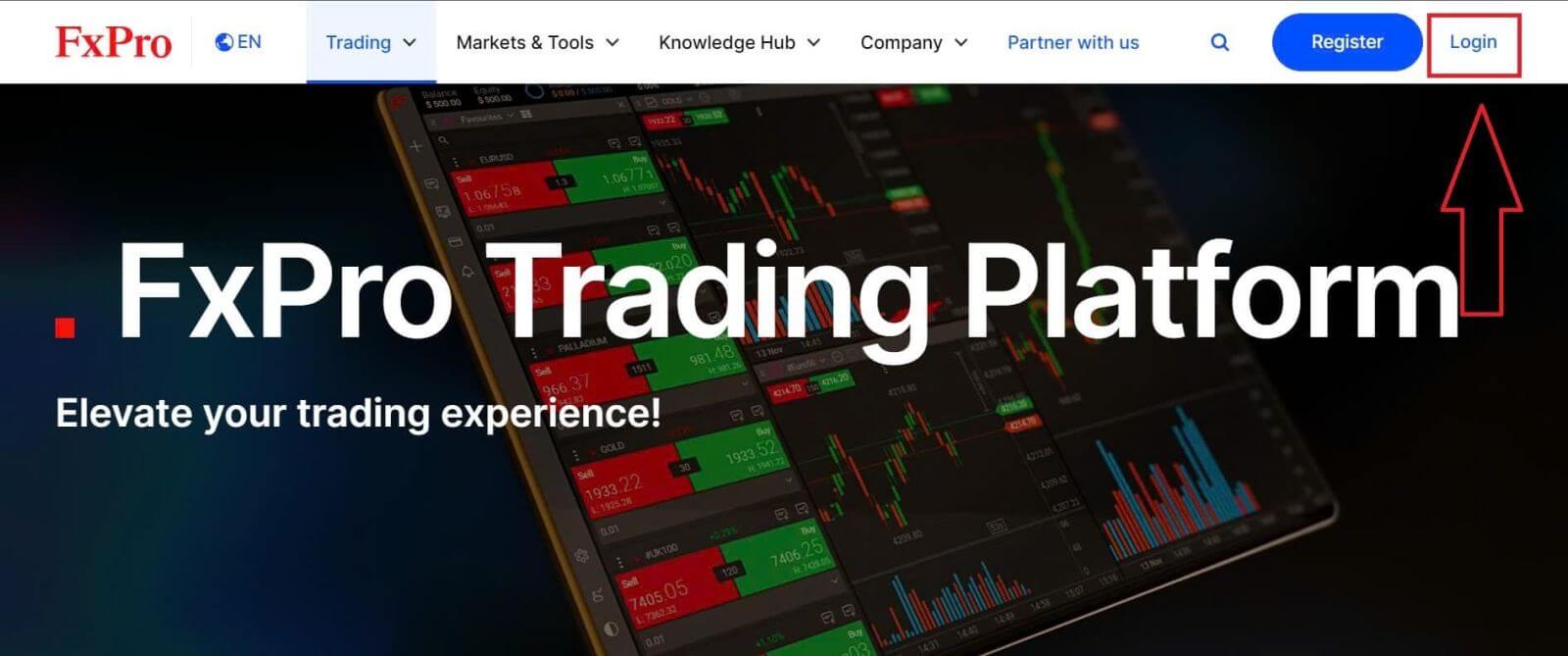
நீங்கள் உள்நுழைவு பக்கத்திற்கு அனுப்பப்படுவீர்கள், அங்கு நீங்கள் பதிவு செய்ய பயன்படுத்திய மின்னஞ்சல் முகவரி மற்றும் கடவுச்சொல்லுடன் உள்நுழைவீர்கள். நீங்கள் முடித்ததும், உள்நுழைவு செயல்முறையை முடிக்க "உள்நுழை"
என்பதைக் கிளிக் செய்யவும்.
உங்களிடம் இன்னும் FxPro கணக்கு இல்லையென்றால், பின்வரும் கட்டுரையில் உள்ள வழிமுறைகளைப் பின்பற்றவும்: FxPro இல் கணக்கை எவ்வாறு பதிவு செய்வது .
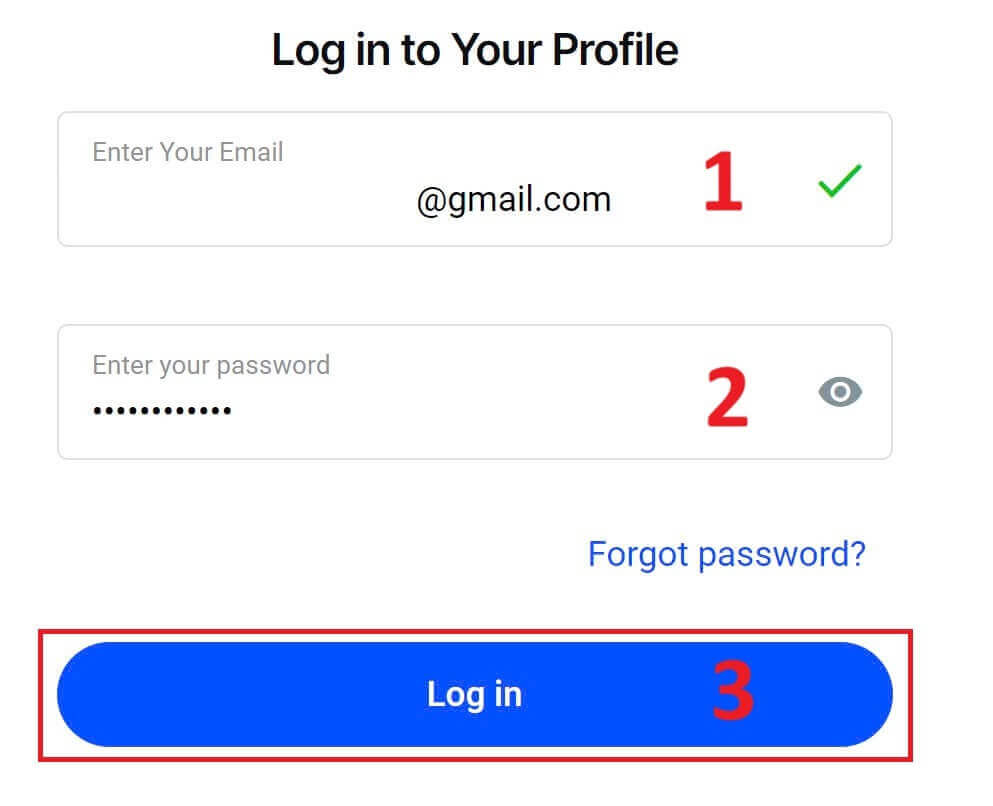
FxPro இல் உள்நுழைவது எளிதானது—இப்போதே எங்களுடன் சேருங்கள்! 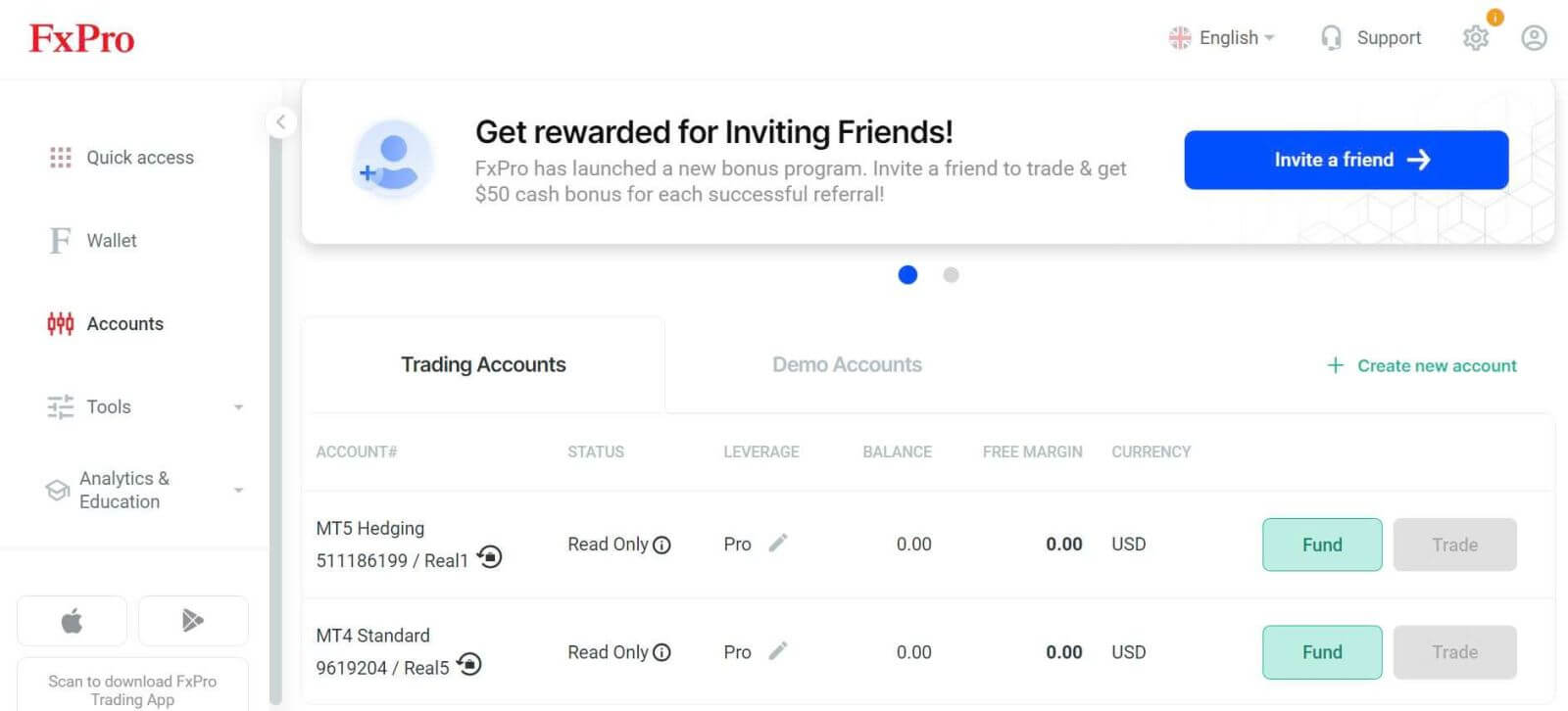
வர்த்தக தளத்தில் உள்நுழைவது எப்படி: MT4
FxPro MT4 இல் உள்நுழைய, நீங்கள் முதலில் உங்கள் கணக்கைப் பதிவுசெய்து புதிய வர்த்தகக் கணக்குகளை உருவாக்கும் போது FxPro உங்கள் மின்னஞ்சலுக்கு அனுப்பிய உள்நுழைவுச் சான்றுகள் உங்களுக்குத் தேவை. உங்கள் மின்னஞ்சலை கவனமாக சரிபார்க்கவும். 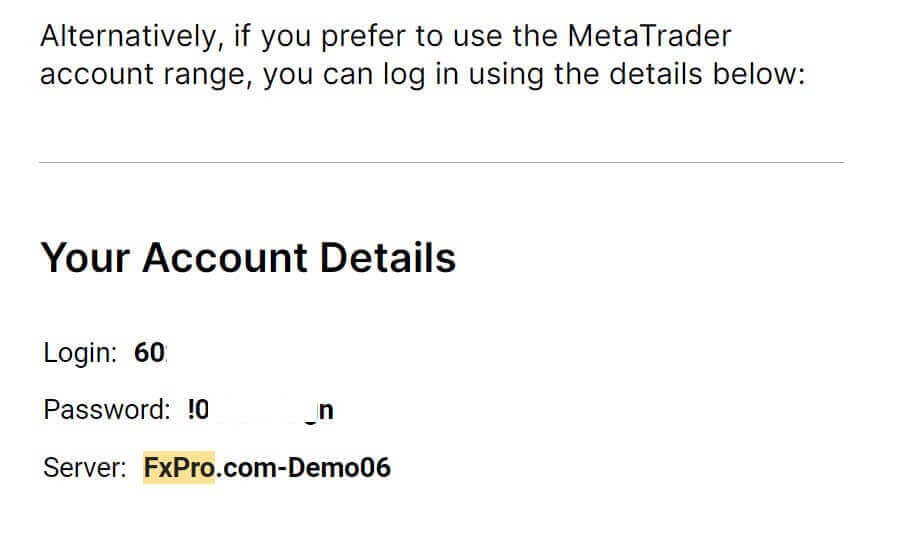
உங்கள் உள்நுழைவு தகவலுக்கு கீழே, வர்த்தக தளத்தை அணுக, "திறந்த பதிவிறக்க மையம்"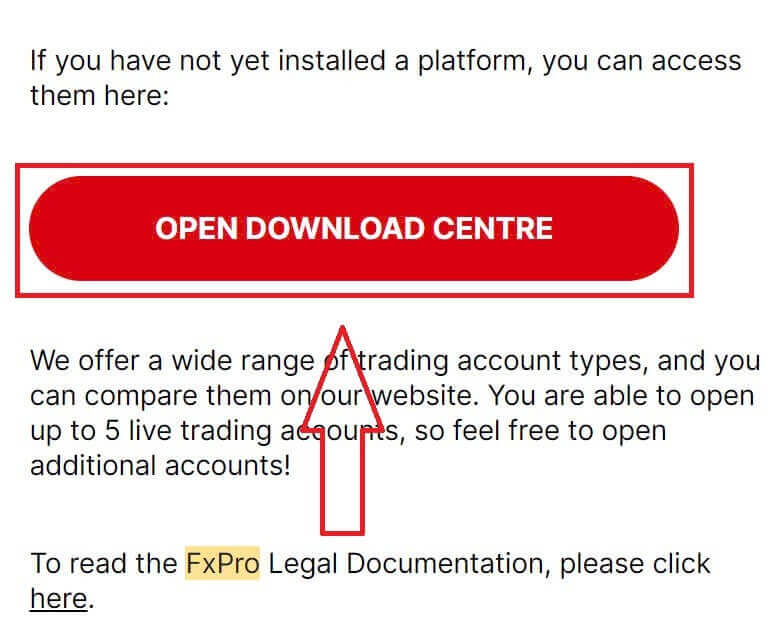
பொத்தானைத் தேர்ந்தெடுக்கவும்.
தளத்தைப் பொறுத்து, FxPro மிகவும் வசதியான அனுபவத்தை உறுதிசெய்ய பல்வேறு வர்த்தக விருப்பங்களைக் கொண்ட பயனர்களை ஆதரிக்கிறது:
கிளையண்ட் டெர்மினல் பதிவிறக்கம்.
மல்டி டெர்மினல் பதிவிறக்கம்.
WebTrader உலாவி.
மொபைல் இயங்குதளம்.
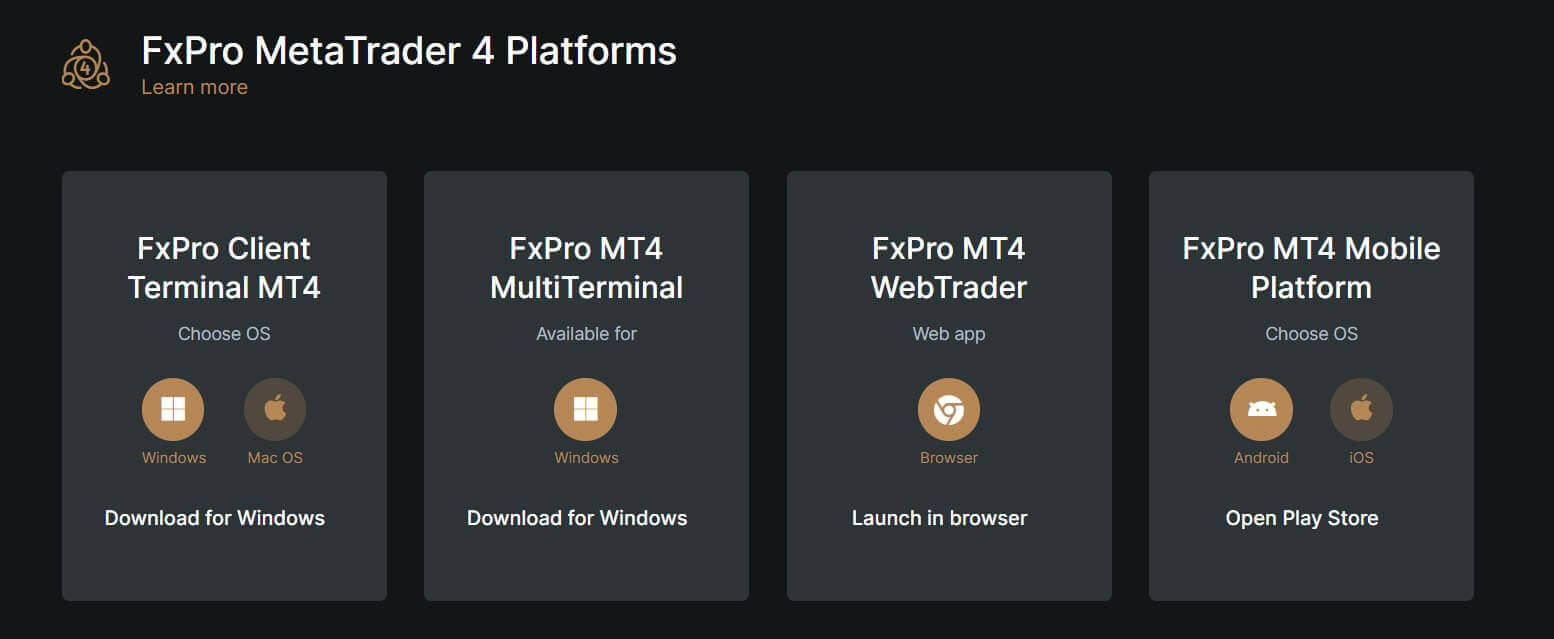
உங்களுக்காக மிகவும் வசதியான விருப்பத்தைத் தேர்ந்தெடுத்த பிறகு, MT4 ஐத் திறந்து, சேவையகத்தைத் தேர்ந்தெடுப்பதன் மூலம் தொடங்கவும் (பதிவு மின்னஞ்சலில் இருந்து உங்கள் உள்நுழைவு சான்றுகளில் குறிப்பிடப்பட்டுள்ள சேவையகத்துடன் சேவையகம் பொருந்த வேண்டும் என்பதை நினைவில் கொள்ளவும்).
நீங்கள் முடித்ததும், தொடர "அடுத்து"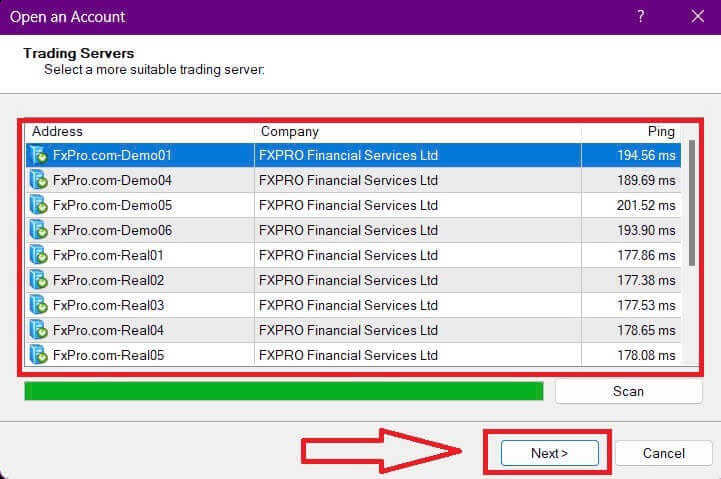
என்பதைக் கிளிக் செய்யவும்.
பின்னர், தோன்றும் இரண்டாவது சாளரத்தில், "தற்போதுள்ள வர்த்தக கணக்கு" என்பதைத் தேர்ந்தெடுத்து , உங்கள் உள்நுழைவு சான்றுகளை தொடர்புடைய புலங்களில் உள்ளிடவும்.
தகவலை முடித்த பிறகு "முடி" என்பதைக் கிளிக் செய்யவும் . 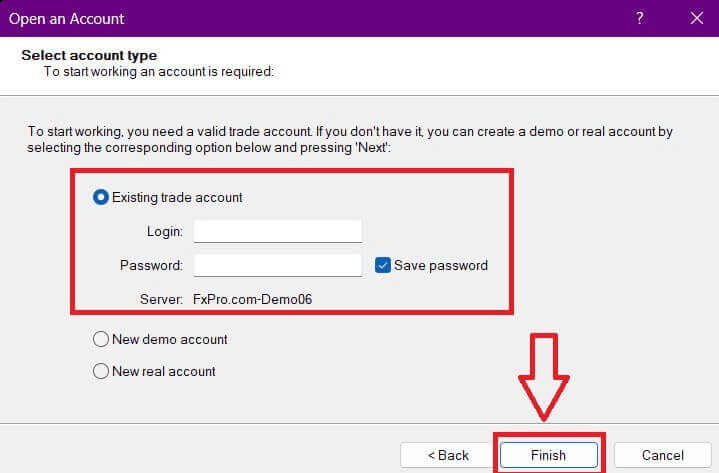
வாழ்த்துகள்! இப்போது நீங்கள் MT4 இல் வர்த்தகம் செய்யலாம்.
வர்த்தக தளத்தில் உள்நுழைவது எப்படி: MT5
FxPro MT5 இல் உள்நுழைய, நீங்கள் பதிவுசெய்து உங்கள் வர்த்தகக் கணக்குகளை அமைக்கும் போது FxPro உங்கள் மின்னஞ்சலுக்கு அனுப்பிய உள்நுழைவுச் சான்றுகள் உங்களுக்குத் தேவைப்படும். உங்கள் மின்னஞ்சலை முழுமையாக சரிபார்க்கவும். 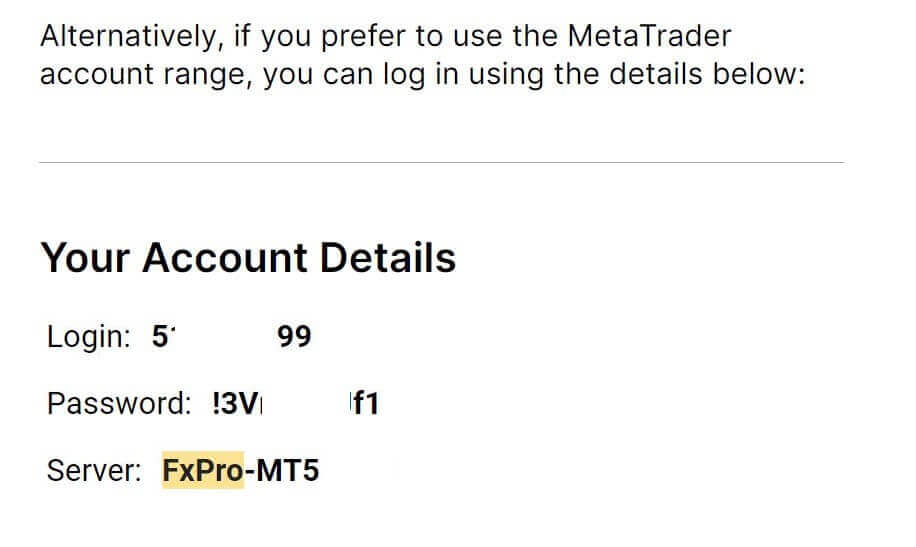
உங்கள் உள்நுழைவுத் தகவலுக்குக் கீழே, வர்த்தக தளத்தை அணுக, "பதிவிறக்க மையத்தைத் திற"
பொத்தானைக் கிளிக் செய்யவும்.
தளத்தைப் பொறுத்து, வசதியான அனுபவத்தை வழங்க FxPro பல வர்த்தக விருப்பங்களை வழங்குகிறது.
கிளையண்ட் டெர்மினல் பதிவிறக்கம்.
மல்டி டெர்மினல் பதிவிறக்கம்.
WebTrader உலாவி.
மொபைல் இயங்குதளம்.
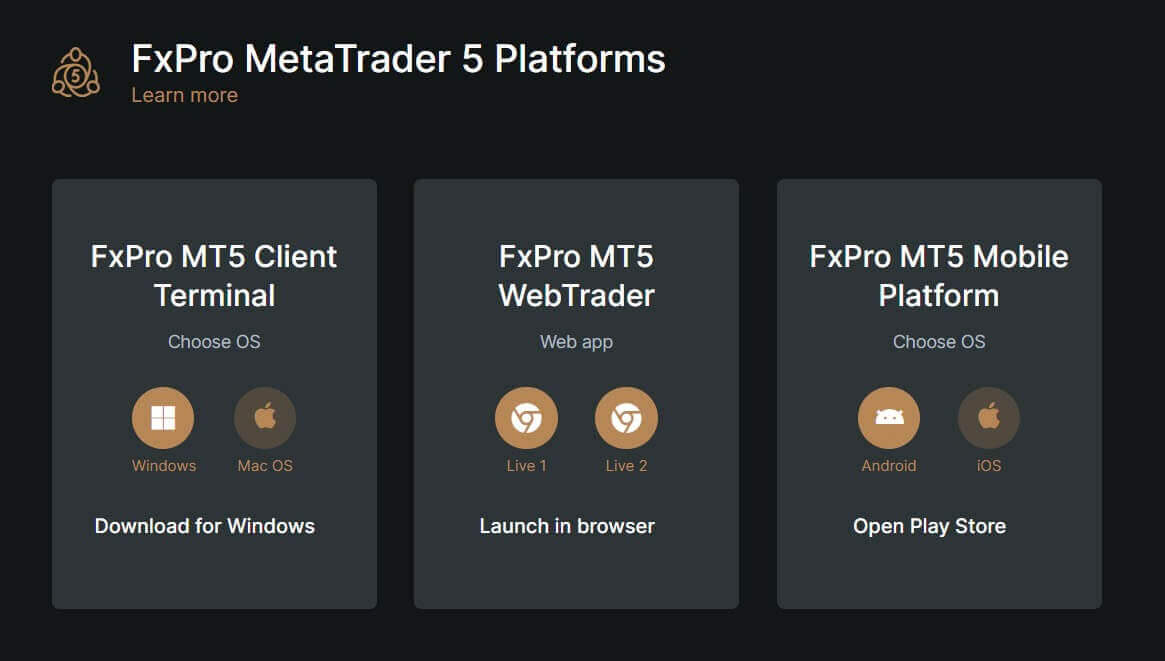
MT5 ஐ அணுகிய பிறகு, "ஏற்கனவே இருக்கும் வர்த்தகக் கணக்குடன் இணை"
என்ற விருப்பத்தைத் தேர்ந்தெடுத்து , உங்கள் உள்நுழைவுத் தகவலை உள்ளிடவும், அத்துடன் உங்கள் மின்னஞ்சலில் உள்ள சேவையகத்தைப் பொருத்தவும். பின்னர், செயல்முறையை முடிக்க "முடி"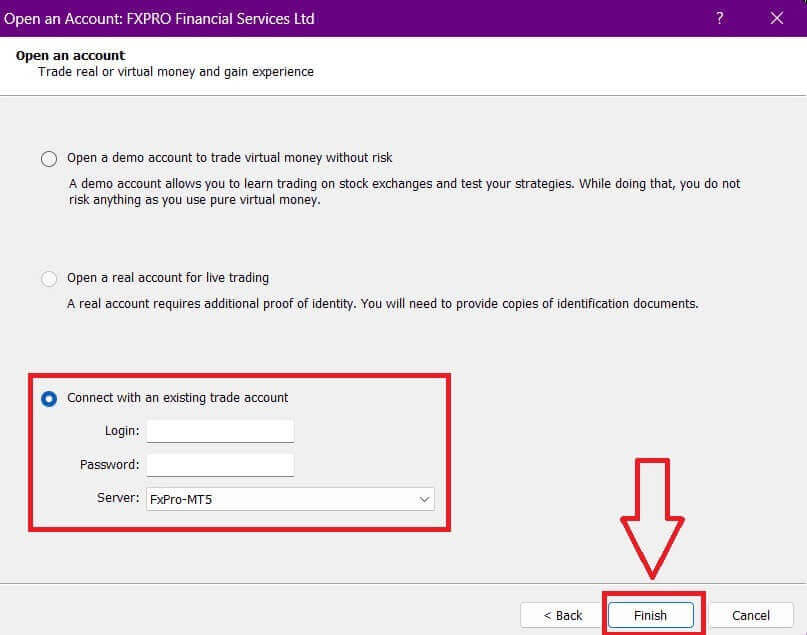
என்பதைக் கிளிக் செய்யவும்.
FxPro மூலம் MT5 இல் வெற்றிகரமாக உள்நுழைந்ததற்கு வாழ்த்துகள். வர்த்தக மாஸ்டர் ஆவதற்கான உங்கள் பயணம் வெற்றிபெற வாழ்த்துக்கள்! 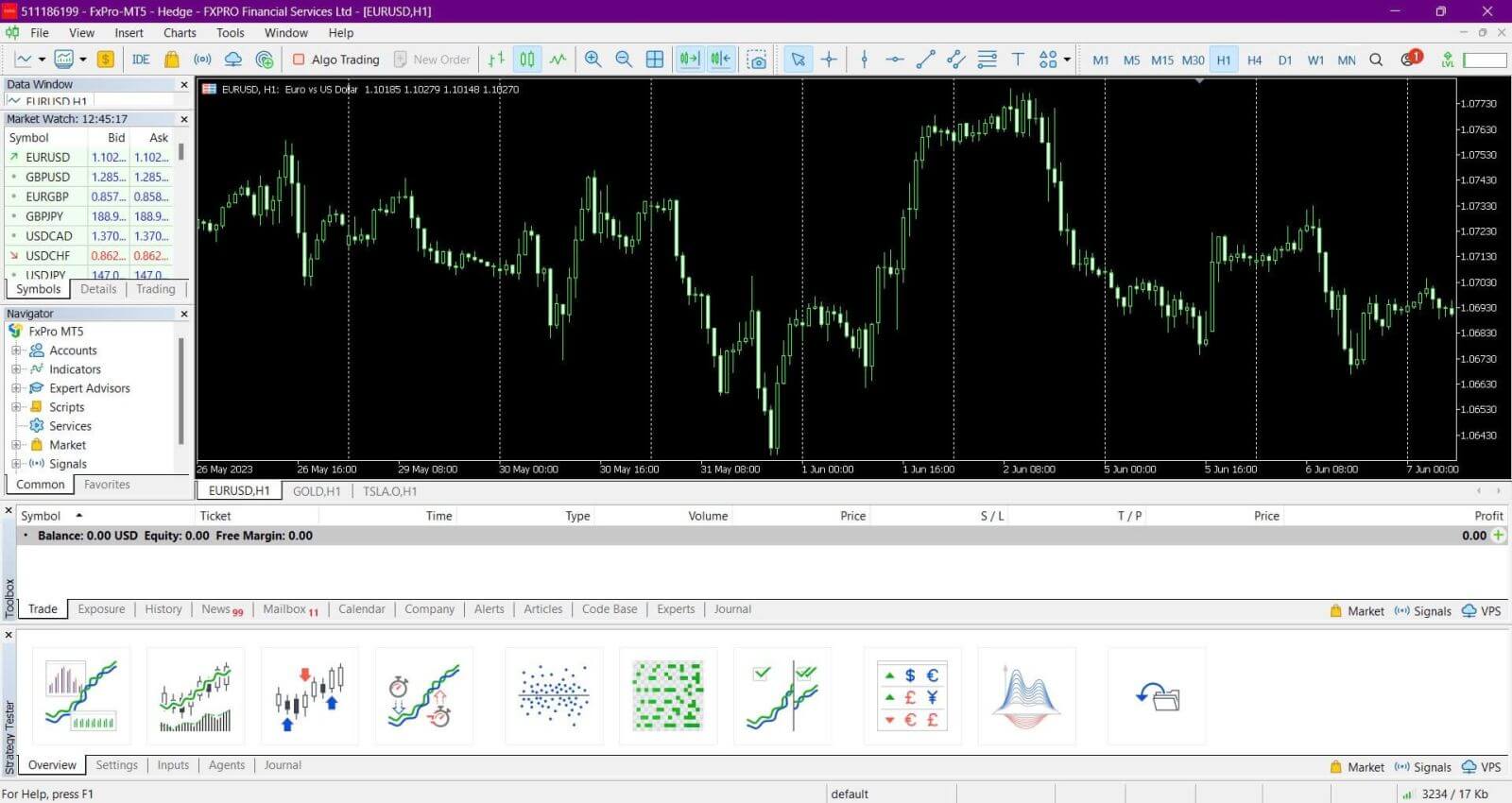
FxPro [ஆப்] இல் உள்நுழைவது எப்படி
முதலில், உங்கள் மொபைல் சாதனத்தில் App Store அல்லது Google Play ஐத் திறந்து, பின்னர் "FxPro: Online Trading Broker" எனத் தேடி , பயன்பாட்டைப் பதிவிறக்கவும் . 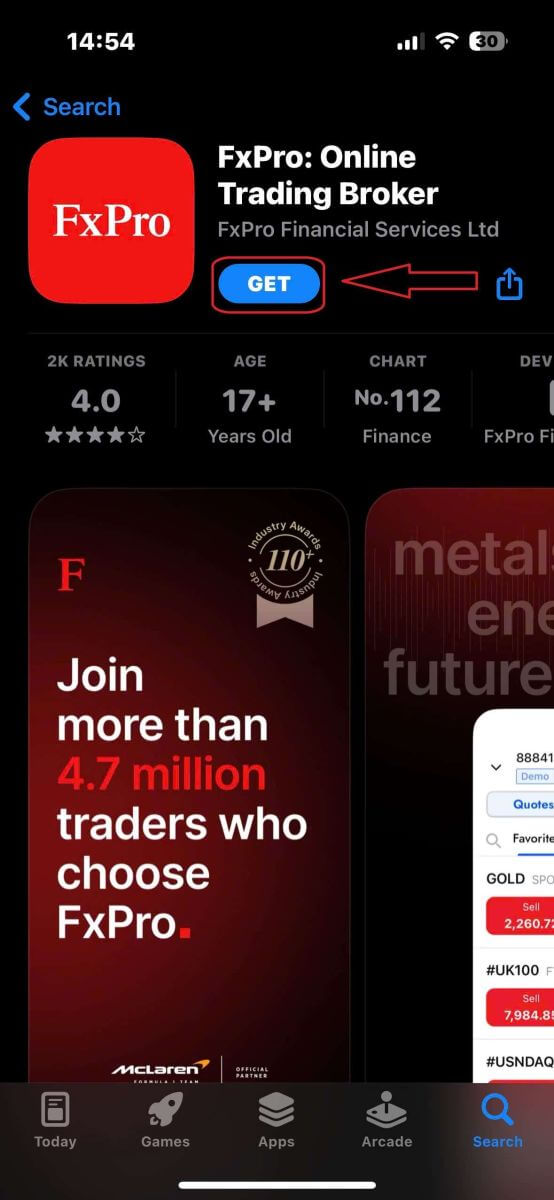
பயன்பாட்டை நிறுவிய பின், அதைத் திறந்து கணக்கு பதிவு செயல்முறையைத் தொடங்க "FxPro உடன் பதிவு செய்" என்பதைத் தேர்ந்தெடுக்கவும்.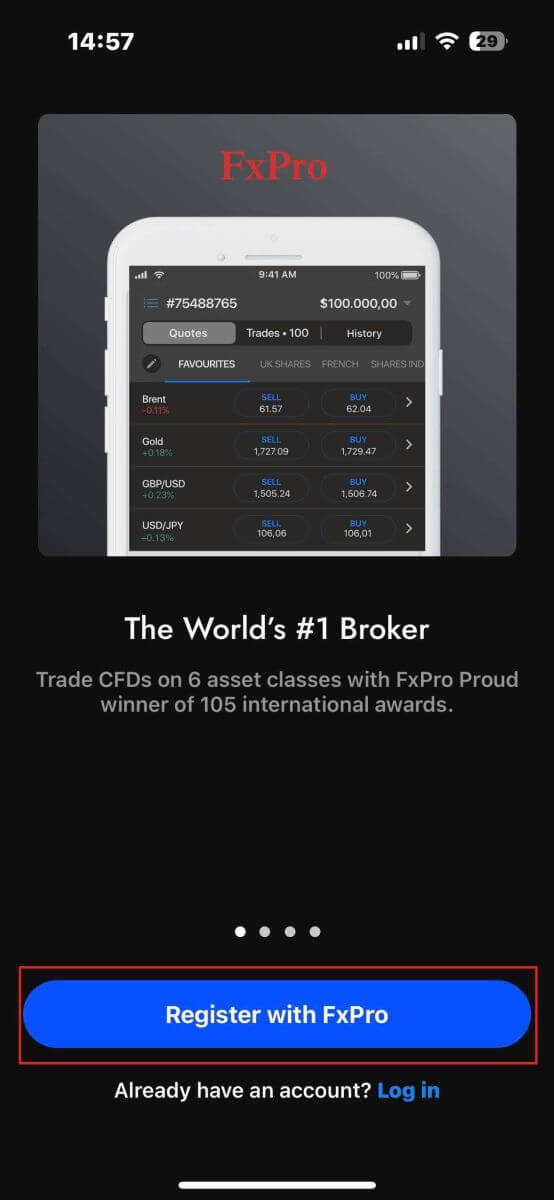
மொபைல் செயலியை நிறுவிய பின், நீங்கள் பதிவு செய்யப் பயன்படுத்திய மின்னஞ்சல் முகவரி மற்றும் கடவுச்சொல்லைக் கொண்டு உள்நுழையவும். நீங்கள் முடித்ததும், உள்நுழைவு செயல்முறையை முடிக்க "உள்நுழை"
என்பதைத் தட்டவும்.
உங்களிடம் இன்னும் FxPro கணக்கு இல்லையென்றால், பின்வரும் கட்டுரையில் உள்ள வழிமுறைகளைப் பின்பற்றவும்: FxPro இல் கணக்கை எவ்வாறு பதிவு செய்வது . 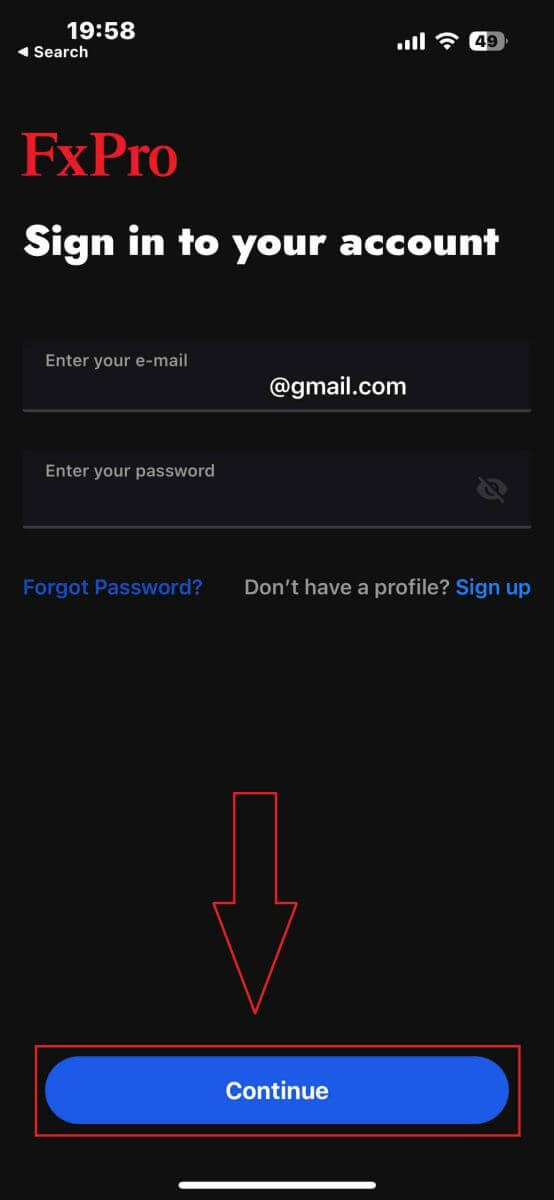
FxPro மொபைல் பயன்பாட்டில் வெற்றிகரமாக உள்நுழைந்ததற்கு வாழ்த்துக்கள். எங்களுடன் சேர்ந்து, எந்த நேரத்திலும், எங்கும் வர்த்தகம் செய்யுங்கள்!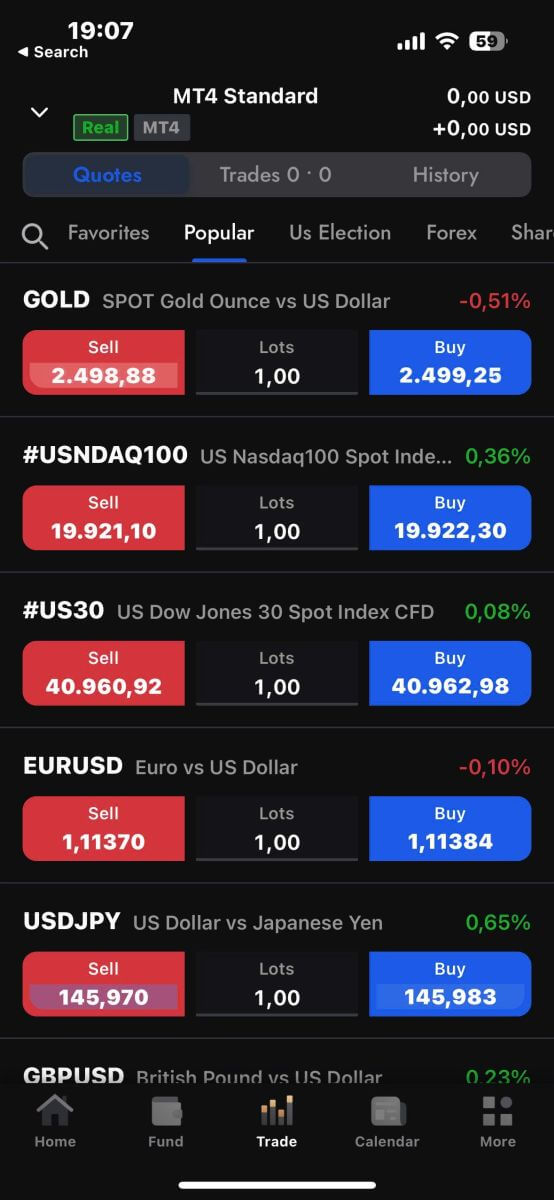
உங்கள் FxPro கடவுச்சொல்லை எவ்வாறு மீட்டெடுப்பது
உங்கள் கடவுச்சொல்லை மீட்டெடுக்க, FxPro இணையதளத்திற்குச் சென்று பக்கத்தின் மேல் வலது மூலையில் உள்ள "உள்நுழை"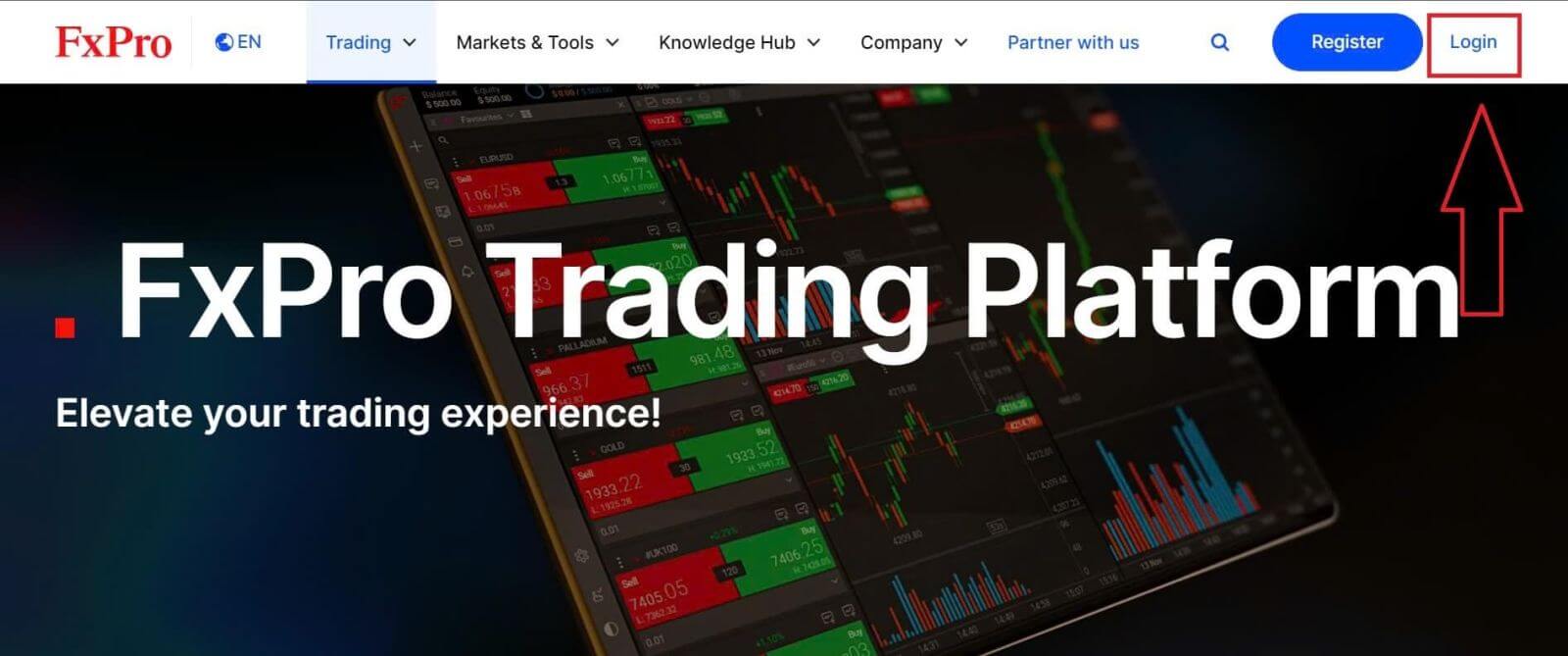
பொத்தானைக் கிளிக் செய்வதன் மூலம் தொடங்கவும்.
பின்னர் நீங்கள் உள்நுழைவு பக்கத்திற்கு அனுப்பப்படுவீர்கள். இங்கே, "கடவுச்சொல்லை மறந்துவிட்டீர்களா?" என்பதைக் கிளிக் செய்யவும். செயல்முறையைத் தொடங்க இணைப்பு (விளக்கப் படத்தில் காட்டப்பட்டுள்ளபடி). 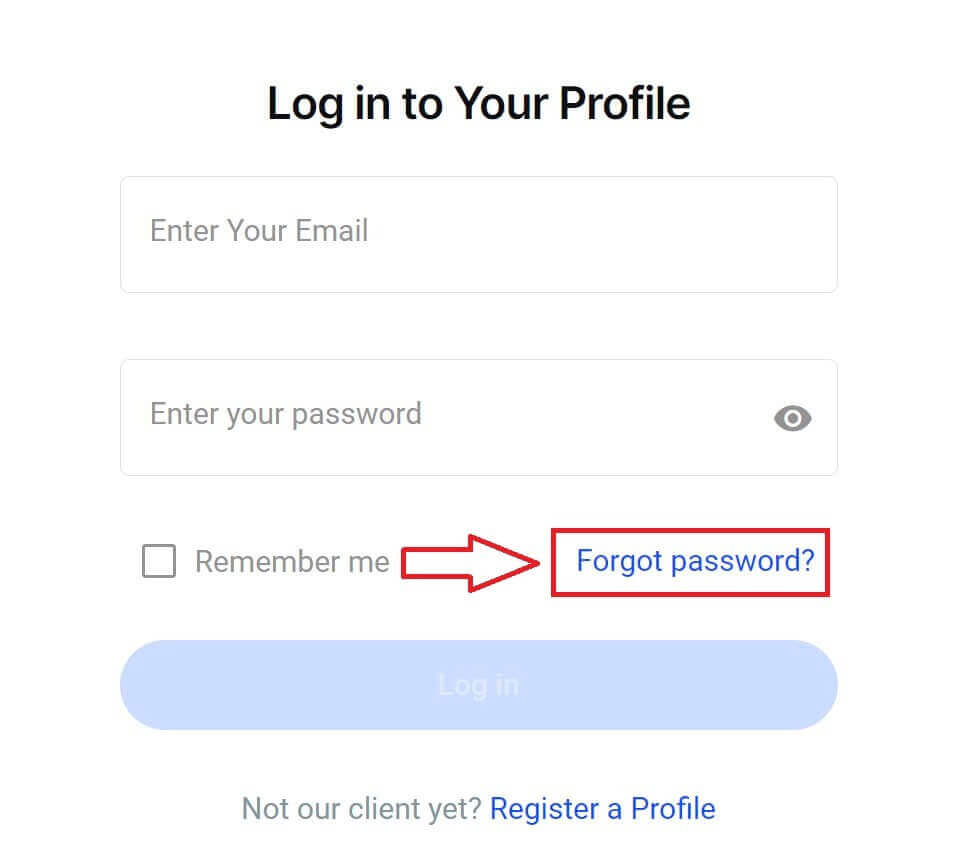
தொடங்குவதற்கு, முதலில், உங்கள் கணக்கைப் பதிவு செய்ய நீங்கள் பயன்படுத்திய மின்னஞ்சல் முகவரியை உள்ளிடவும். பின்னர் "கடவுச்சொல்லை மீட்டமை" என்பதைத் தேர்ந்தெடுக்கவும்.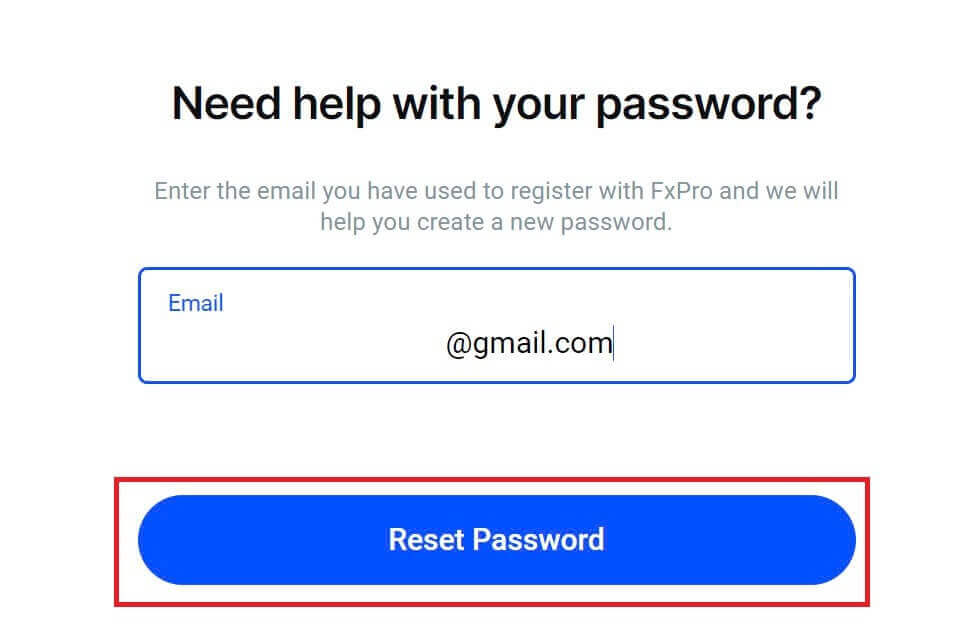
உடனடியாக, உங்கள் கடவுச்சொல்லை மீட்டமைப்பதற்கான வழிமுறைகளுடன் ஒரு மின்னஞ்சல் அந்த மின்னஞ்சல் முகவரிக்கு அனுப்பப்படும். உங்கள் இன்பாக்ஸை கவனமாக சரிபார்க்கவும். 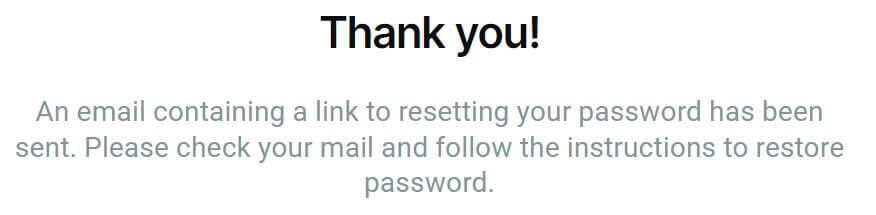
நீங்கள் இப்போது பெற்ற மின்னஞ்சலில், கீழே உருட்டி, கடவுச்சொல் மீட்டமைப்பு பக்கத்திற்குச் செல்ல "கடவுச்சொல்லை மாற்று"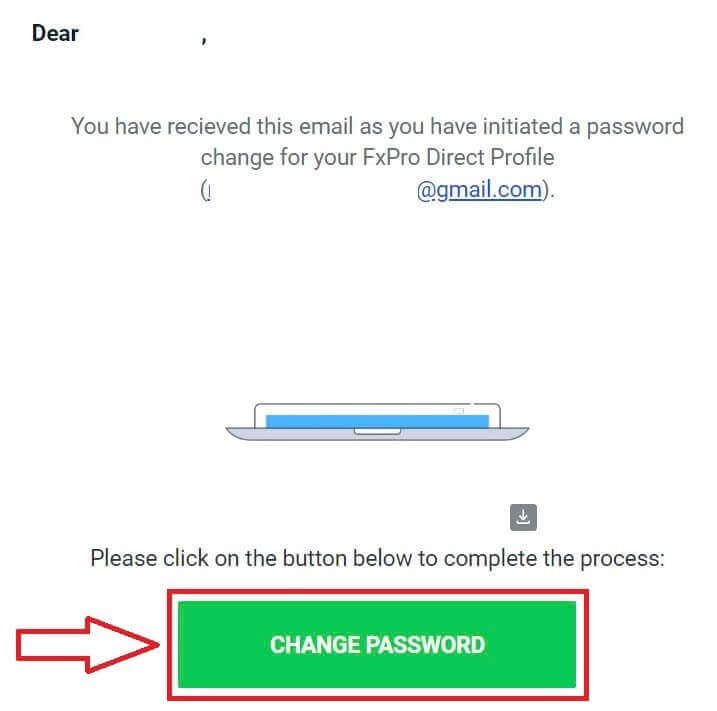
பொத்தானைக் கிளிக் செய்யவும்.
இந்தப் பக்கத்தில், உங்கள் புதிய கடவுச்சொல்லை இரண்டு புலங்களிலும் உள்ளிடவும் (உங்கள் கடவுச்சொல் குறைந்தபட்சம் 8 எழுத்துகள் நீளமாக இருக்க வேண்டும், இதில் குறைந்தபட்சம் 1 பெரிய எழுத்து, 1 எண் மற்றும் 1 சிறப்பு எழுத்து - இது கட்டாயத் தேவை). 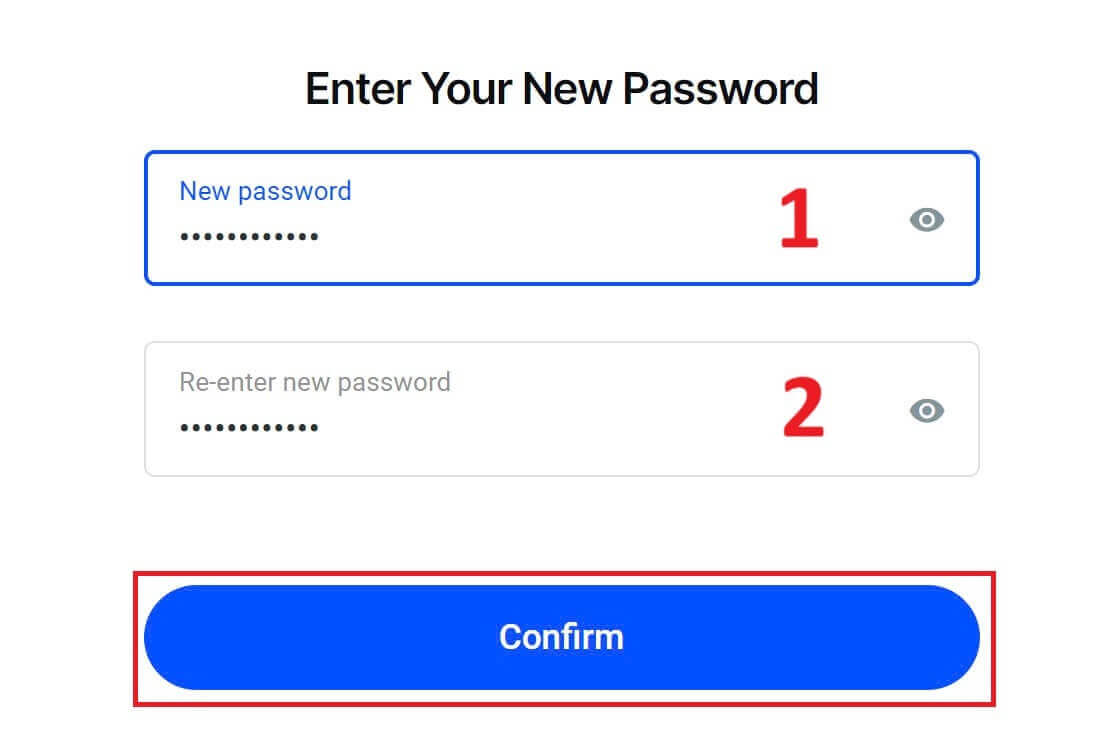
FxPro மூலம் உங்கள் கடவுச்சொல்லை வெற்றிகரமாக மீட்டமைத்ததற்கு வாழ்த்துக்கள். FxPro அதன் பயனர்களின் பாதுகாப்பு மற்றும் பாதுகாப்பிற்கு முன்னுரிமை அளிப்பதைப் பார்ப்பது மகிழ்ச்சி அளிக்கிறது. 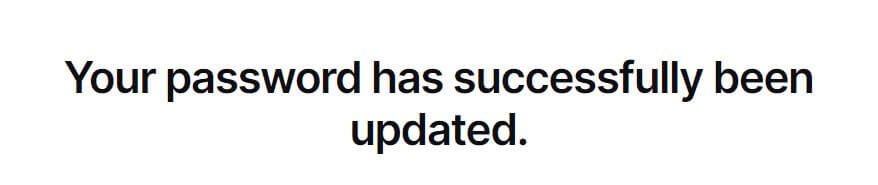
எனது FxPro டாஷ்போர்டில் உள்நுழைய முடியவில்லை
உங்கள் டாஷ்போர்டில் உள்நுழைவதில் சிரமங்களை எதிர்கொள்வது வெறுப்பாக இருக்கலாம், ஆனால் சிக்கலைத் தீர்க்க உதவும் ஒரு சரிபார்ப்புப் பட்டியல் இங்கே உள்ளது:
பயனர்பெயர் சரிபார்த்து
உங்கள் முழுப் பதிவுசெய்யப்பட்ட மின்னஞ்சல் முகவரியைப் பயனர்பெயராகப் பயன்படுத்துவதை உறுதிசெய்யவும். வர்த்தக கணக்கு எண் அல்லது உங்கள் பெயரைப் பயன்படுத்த வேண்டாம்.
கடவுச்சொல் சரிபார்ப்பு
பதிவு செய்யும் போது நீங்கள் அமைத்த PA கடவுச்சொல்லை பயன்படுத்தவும்.
தற்செயலாக கூடுதல் இடைவெளிகள் எதுவும் சேர்க்கப்படவில்லை என்பதைச் சரிபார்க்கவும், குறிப்பாக நீங்கள் கடவுச்சொல்லை நகலெடுத்து ஒட்டினால். சிக்கல்கள் தொடர்ந்தால், அதை கைமுறையாக உள்ளிட முயற்சிக்கவும்.
கடவுச்சொற்கள் கேஸ்-சென்சிட்டிவ் என்பதால், Caps Lock இயக்கத்தில் உள்ளதா எனச் சரிபார்க்கவும்.
உங்கள் கடவுச்சொல்லை மறந்துவிட்டால், உங்கள் தனிப்பட்ட பகுதி கடவுச்சொல்லை மீட்டமைக்க இந்த இணைப்பைப் பயன்படுத்தி அதை மீட்டமைக்கலாம்.
கணக்குச் சரிபார்ப்பு
உங்கள் கணக்கு முன்பு FxPro உடன் நிறுத்தப்பட்டிருந்தால், அந்த PA அல்லது மின்னஞ்சல் முகவரியை நீங்கள் மீண்டும் பயன்படுத்த முடியாது. புதிதாக பதிவு செய்ய வேறு மின்னஞ்சல் முகவரியுடன் புதிய PA ஐ உருவாக்கவும்.
இது உதவும் என்று நம்புகிறோம்! மேலும் ஏதேனும் சிக்கல்களைச் சந்தித்தால், உதவிக்கு எங்கள் ஆதரவுக் குழுவைத் தொடர்பு கொள்ளவும்.
அடிக்கடி கேட்கப்படும் கேள்விகள் (FAQ)
எனது வர்த்தகக் கணக்கின் அந்நியச் செலாவணியை எவ்வாறு மாற்றுவது?
FxPro Direct இல் உள்நுழைந்து, 'My Accounts' என்பதற்குச் சென்று, உங்கள் கணக்கு எண்ணுக்கு அடுத்துள்ள பென்சில் ஐகானைக் கிளிக் செய்து, கீழ்தோன்றும் மெனுவிலிருந்து 'Change Leverage' என்பதைத் தேர்ந்தெடுக்கவும்.
உங்கள் வர்த்தகக் கணக்கின் அந்நியச் செலாவணி மாற்றப்படுவதற்கு, அனைத்து திறந்த நிலைகளும் மூடப்பட வேண்டும் என்பதை நினைவில் கொள்ளவும்.
குறிப்பு: உங்கள் அதிகார வரம்பைப் பொறுத்து உங்களுக்குக் கிடைக்கும் அதிகபட்ச அந்நியச் செலாவணி மாறுபடலாம்.
எனது கணக்கை மீண்டும் எப்படி இயக்குவது?
3 மாதங்கள் செயலிழந்த பிறகு நேரடி கணக்குகள் முடக்கப்படும் என்பதை நினைவில் கொள்ளவும், ஆனால் நீங்கள் அவற்றை மீண்டும் இயக்கலாம். துரதிர்ஷ்டவசமாக, டெமோ கணக்குகளை மீண்டும் செயல்படுத்த முடியாது, ஆனால் நீங்கள் FxPro Direct வழியாக கூடுதல் கணக்குகளைத் திறக்கலாம்.
உங்கள் இயங்குதளங்கள் Mac உடன் இணக்கமாக உள்ளதா?
FxPro MT4 மற்றும் FxPro MT5 வர்த்தக தளங்கள் இரண்டும் Mac உடன் இணக்கமானவை மற்றும் எங்கள் பதிவிறக்க மையத்திலிருந்து பதிவிறக்கம் செய்யலாம். இணைய அடிப்படையிலான FxPro cTrader மற்றும் FxPro cTrader இயங்குதளங்களும் MAC இல் கிடைக்கின்றன என்பதை நினைவில் கொள்ளவும்.
உங்கள் தளங்களில் வர்த்தக அல்காரிதம்களைப் பயன்படுத்த அனுமதிக்கிறீர்களா?
ஆம். நிபுணர் ஆலோசகர்கள் எங்களின் FxPro MT4 மற்றும் FxPro MT5 இயங்குதளங்களுடன் முழுமையாக இணக்கமாக உள்ளனர், மேலும் cTrader Automate ஐ எங்கள் FxPro cTrader பிளாட்ஃபார்மில் பயன்படுத்தலாம். நிபுணர் ஆலோசகர்கள் மற்றும் cTrader Automate தொடர்பாக ஏதேனும் கேள்விகள் இருந்தால், [email protected] இல் எங்கள் வாடிக்கையாளர் ஆதரவைத் தொடர்பு கொள்ளவும்.
MT4-MT5 வர்த்தக தளங்களைப் பதிவிறக்குவது எப்படி?
நீங்கள் FxPro Direct இல் பதிவுசெய்து உள்நுழைந்த பிறகு, உங்கள் 'கணக்குகள்' பக்கத்தில், ஒவ்வொரு கணக்கு எண்ணுக்கும் அடுத்ததாக பொருத்தமான இயங்குதள இணைப்புகள் வசதியாகக் காட்டப்படுவதைக் காண்பீர்கள். அங்கிருந்து நீங்கள் நேரடியாக டெஸ்க்டாப் இயங்குதளங்களை நிறுவலாம், வெப்டிரேடரைத் திறக்கலாம் அல்லது மொபைல் பயன்பாடுகளை நிறுவலாம்.
மாற்றாக, பிரதான இணையதளத்தில் இருந்து, "அனைத்து கருவிகள்" பகுதிக்குச் சென்று, "பதிவிறக்க மையத்தை" திறக்கவும்.
கிடைக்கக்கூடிய அனைத்து தளங்களையும் பார்க்க கீழே உருட்டவும். பல வகையான டெர்மினல்கள் வழங்கப்பட்டுள்ளன: டெஸ்க்டாப், இணைய பதிப்பு மற்றும் மொபைல் பயன்பாட்டிற்கு.
உங்கள் இயக்க முறைமையைத் தேர்ந்தெடுத்து "பதிவிறக்கு" என்பதைக் கிளிக் செய்யவும். மேடையில் பதிவேற்றம் தானாகவே தொடங்கும்.
உங்கள் கணினியிலிருந்து அமைவு நிரலை இயக்கவும் மற்றும் "அடுத்து" என்பதைக் கிளிக் செய்வதன் மூலம் அறிவுறுத்தல்களைப் பின்பற்றவும்.
நிறுவல் முடிந்ததும், FxPro Direct இல் வர்த்தக கணக்கு பதிவு செய்த பிறகு, உங்கள் மின்னஞ்சலில் நீங்கள் பெற்ற குறிப்பிட்ட கணக்கு விவரங்களுடன் உள்நுழையலாம். இப்போது FxPro உடனான உங்கள் வர்த்தகம் தொடங்கலாம்!
cTrader இயங்குதளத்தில் நான் எவ்வாறு உள்நுழைவது?
உங்கள் கணக்கு உருவாக்கம் உறுதிசெய்யப்பட்டவுடன் உங்கள் cTrader cTID மின்னஞ்சல் மூலம் உங்களுக்கு அனுப்பப்படும்.
ஒரே ஒரு உள்நுழைவு மற்றும் கடவுச்சொல்லைப் பயன்படுத்தி அனைத்து FxPro cTrader கணக்குகளுக்கும் (டெமோ லைவ்) அணுகலை cTID அனுமதிக்கிறது.
இயல்பாக, உங்கள் cTID மின்னஞ்சல் உங்கள் சுயவிவரத்தின் பதிவு செய்யப்பட்ட மின்னஞ்சல் முகவரியாக இருக்கும், மேலும் கடவுச்சொல்லை உங்கள் விருப்பத்திற்கு மாற்றிக்கொள்ளலாம்.
cTID உடன் உள்நுழைந்ததும், உங்கள் சுயவிவரத்தின் கீழ் பதிவுசெய்யப்பட்ட எந்த FxPro cTrader கணக்குகளுக்கும் இடையில் நீங்கள் மாற முடியும்.
FxPro இல் பணத்தை டெபாசிட் செய்வது எப்படி
FxPro Wallet என்றால் என்ன?
FxPro Wallet என்பது ஒரு தனிப்பட்ட இடர் மேலாண்மைக் கருவியாகும், இது ஒரு மையக் கணக்காகச் செயல்படுகிறது, அதில் இருந்து உங்கள் மற்ற அனைத்து வர்த்தகக் கணக்குகளுக்கும் சில எளிய கிளிக்குகளில் பணத்தை மாற்றலாம். உங்கள் கணக்குகளுக்கு நேரடியாக நிதியளிப்பதை விட உங்கள் FxPro Wallet இல் வைப்புச் செய்வதன் முக்கிய நன்மை என்னவென்றால், உங்கள் டெபாசிட் செய்யப்பட்ட நிதியானது உங்கள் வர்த்தகக் கணக்கில் நீங்கள் வைத்திருக்கும் திறந்த நிலைகளில் இருந்து முற்றிலும் பாதுகாக்கப்படுகிறது.
டெபாசிட் குறிப்புகள்
உங்கள் FxPro கணக்கிற்கு நிதியளிப்பது விரைவானது மற்றும் நேரடியானது. தொந்தரவில்லாத வைப்புகளை உறுதி செய்வதற்கான சில குறிப்புகள் இங்கே:
FxPro Wallet கட்டாய சரிபார்ப்பு செயல்முறையை முடித்த பிறகு மட்டுமே கட்டண முறைகளைக் காட்டுகிறது.
குறைந்தபட்ச வைப்புத் தேவைகள் USD 100 அல்லது அதற்கு சமமான நாணயங்களிலிருந்து தொடங்குகின்றன.
நீங்கள் தேர்ந்தெடுத்த கட்டண முறைக்கான குறைந்தபட்ச வைப்புத் தேவைகளைச் சரிபார்க்கவும்.
உங்கள் கட்டணச் சேவைகள் உங்கள் பெயரில் இருக்க வேண்டும் மற்றும் FxPro கணக்கு வைத்திருப்பவரின் பெயருடன் பொருந்த வேண்டும்.
உங்கள் கணக்கு எண் மற்றும் ஏதேனும் முக்கியமான தனிப்பட்ட தகவல்கள் உட்பட அனைத்து விவரங்களும் சரியாக உள்ளிடப்பட்டுள்ளதா என்பதை இருமுறை சரிபார்க்கவும்.
அனைத்து வைப்பு மற்றும் திரும்பப் பெறுதல்களும் FxPro தரப்பிலிருந்து எந்த கமிஷனும் இல்லாமல் செயலாக்கப்படும்.
எந்த நேரத்திலும், 24/7 உங்கள் FxPro கணக்கில் நிதியைச் சேர்க்க, உங்கள் FxPro டாஷ்போர்டின் FxPro Wallet பகுதியைப் பார்வையிடவும்.
FxPro [இணையம்] இல் டெபாசிட் செய்வது எப்படி
வங்கி அட்டை
முதலில், உங்கள் FxPro கணக்கில் உள்நுழைந்து, திரையின் இடது பக்கத்தில் உள்ள FxPro Wallet ஐக் கிளிக் செய்து, தொடங்குவதற்கு "FUND"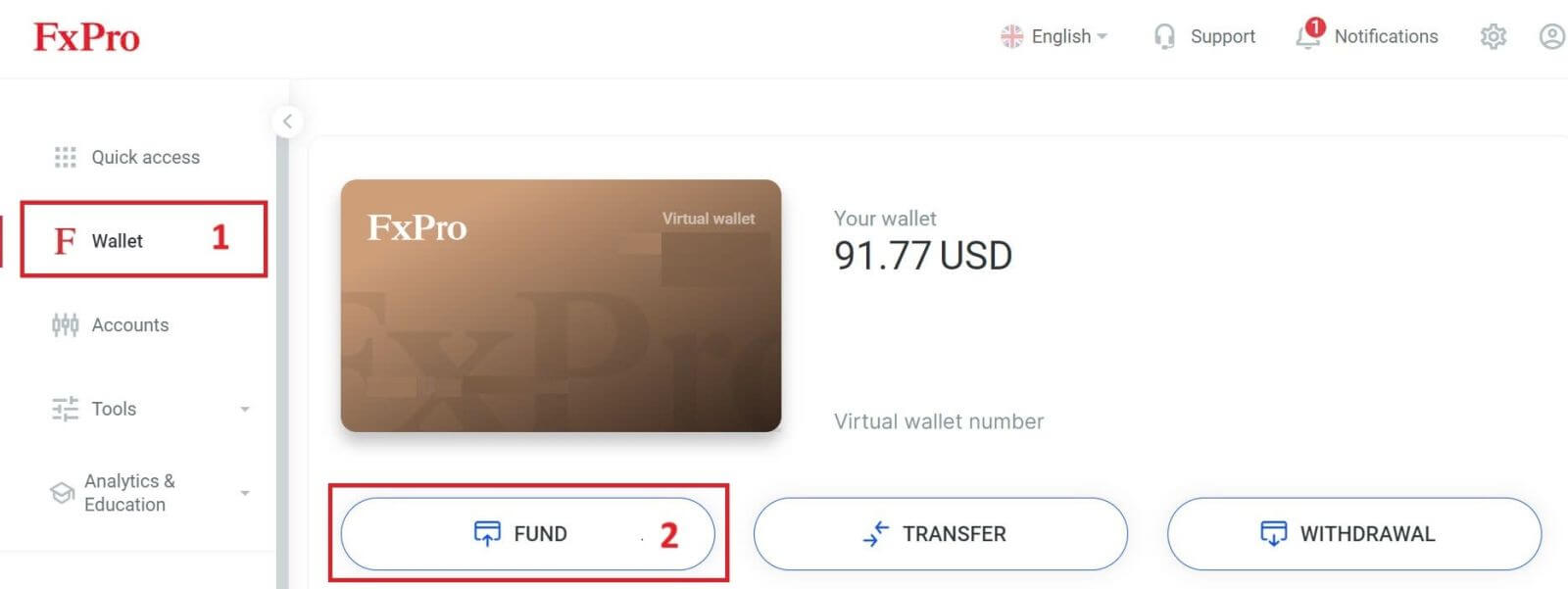
பொத்தானைத் தேர்ந்தெடுக்கவும்.
அடுத்த பக்கத்தில், கட்டணம் செலுத்தும் முறையைத் தேர்ந்தெடுக்கும்போது, "கிரெடிட்/டெபிட் கார்டு" என்பதைக் கிளிக் செய்து, உங்கள் FxPro வாலட்டில் டெபாசிட் செய்ய, உங்கள் வங்கி அட்டையைப் பயன்படுத்த,
Visa, Visa Electron, Visa Delta, MasterCard, Maestro International உள்ளிட்ட கிரெடிட்/டெபிட் கார்டுகளை நாங்கள் ஏற்றுக்கொள்கிறோம். மற்றும் மேஸ்ட்ரோ யுகே. 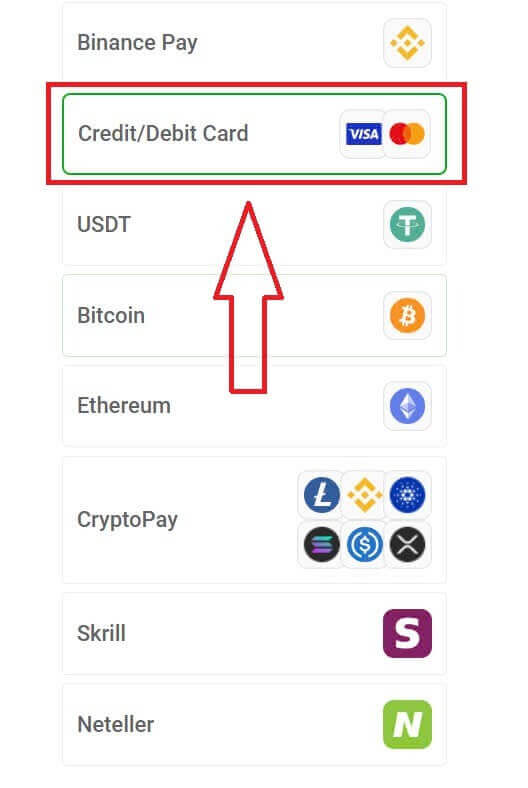
பின்வரும் தகவலை நிரப்ப ஒரு சிறிய படிவம் தோன்றும்:
அட்டை எண்.
காலாவதி தேதி.
சி.வி.வி.
நீங்கள் டெபாசிட் செய்ய விரும்பும் இருப்புத் தொகை மற்றும் அதற்குச் சமமான நாணயம்.
படிவத்தை பூர்த்தி செய்து, அனைத்து தகவல்களும் செல்லுபடியாகும் என்பதை உறுதிசெய்த பிறகு, தொடர "தொடரவும்" என்பதைத் தேர்ந்தெடுக்கவும். 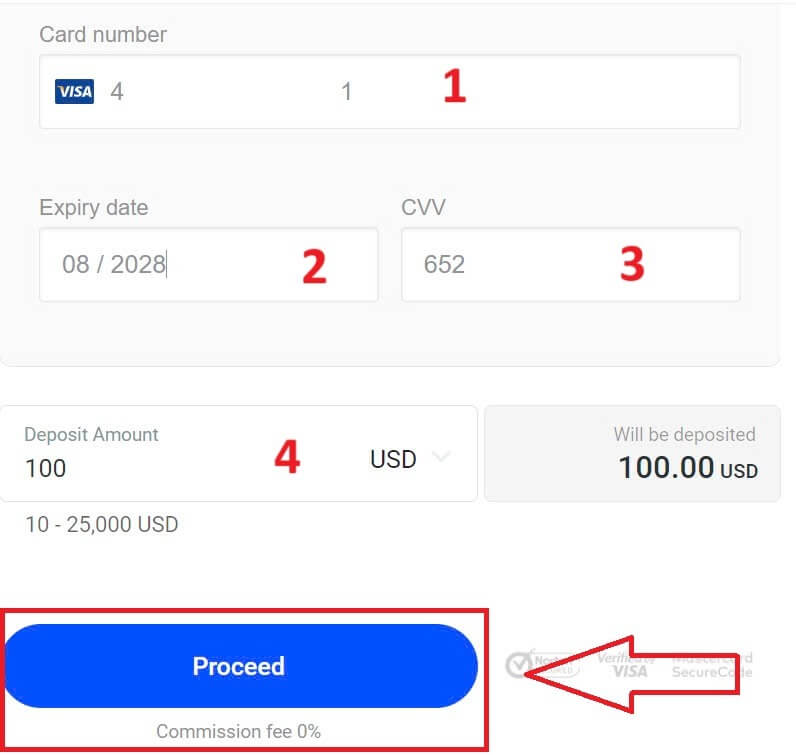
டெபாசிட் பரிவர்த்தனை முடிந்ததும் ஒரு செய்தி உறுதிப்படுத்தப்படும்.
சில நேரங்களில், டெபாசிட் முடிவடைவதற்கு முன், கூடுதல் படியாக உங்கள் வங்கி அனுப்பிய OTPயை உள்ளிட வேண்டியிருக்கும். ஒரு வங்கிக் கார்டு டெபாசிட்டுக்குப் பயன்படுத்தப்பட்டதும், அது தானாகவே உங்கள் FxPro Wallet இல் சேர்க்கப்படும் மற்றும் எதிர்கால வைப்புத் தொகைகளுக்குத் தேர்ந்தெடுக்கப்படும்.
மின்னணு கட்டண முறைகள் (EPS)
மின் கட்டணங்கள் அவற்றின் வேகம் மற்றும் வசதி காரணமாக பெருகிய முறையில் பிரபலமாகி வருகின்றன. ரொக்கமில்லா கொடுப்பனவுகள் நேரத்தை மிச்சப்படுத்துகின்றன மற்றும் முடிக்க எளிதானது.
முதலில், உங்கள் FxPro கணக்கில் உள்நுழைந்து, திரையின் இடது புறத்தில் உள்ள FxPro Wallet பகுதிக்குச் செல்லவும். தொடங்குவதற்கு "FUND" பொத்தானைக் கிளிக் செய்யவும் . 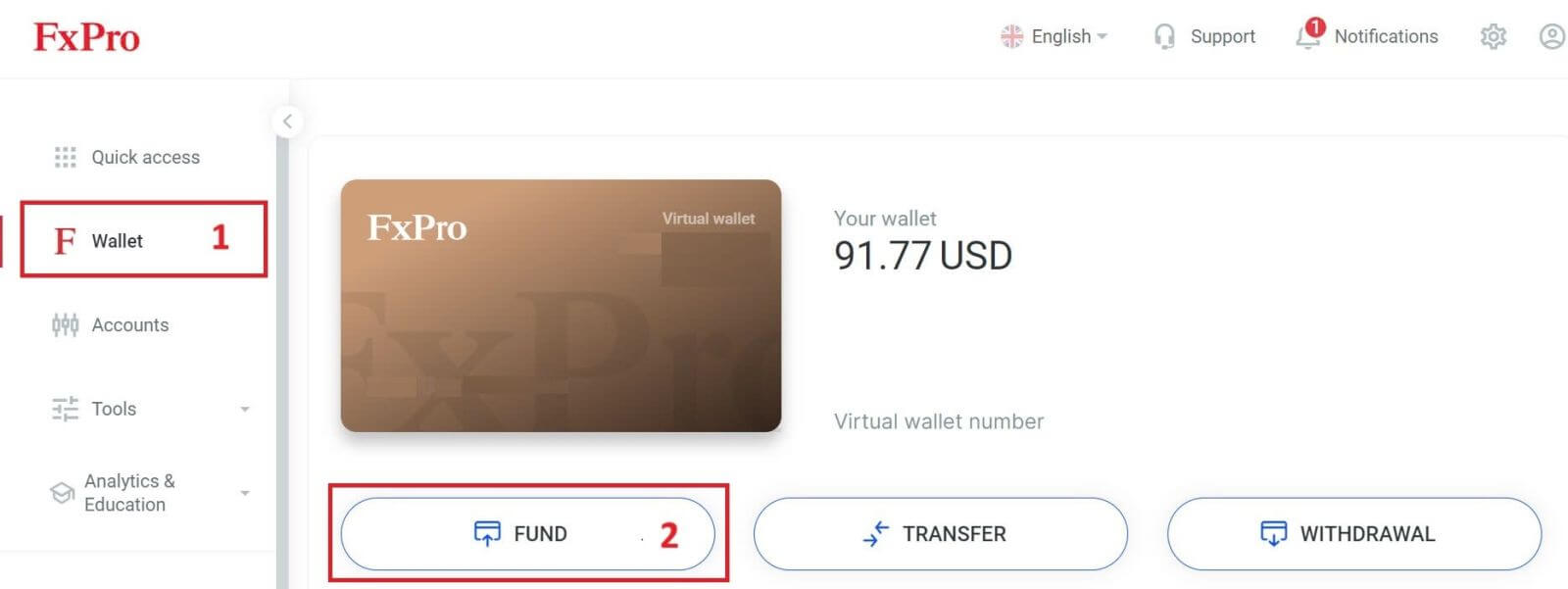
தற்போது, நாங்கள் வைப்புகளை ஏற்றுக்கொள்கிறோம்:
ஸ்க்ரில்.
நெட்லர்.
FxPro Wallet இல் , கட்டணம் செலுத்தும் முறையைத் தேர்ந்தெடுக்கும்போது, உங்கள் FxPro Wallet இல் டெபாசிட் செய்வதற்கு எங்களுக்கு மிகவும் வசதியான EPSகளில் ஒன்றைத் தேர்ந்தெடுக்கவும்.
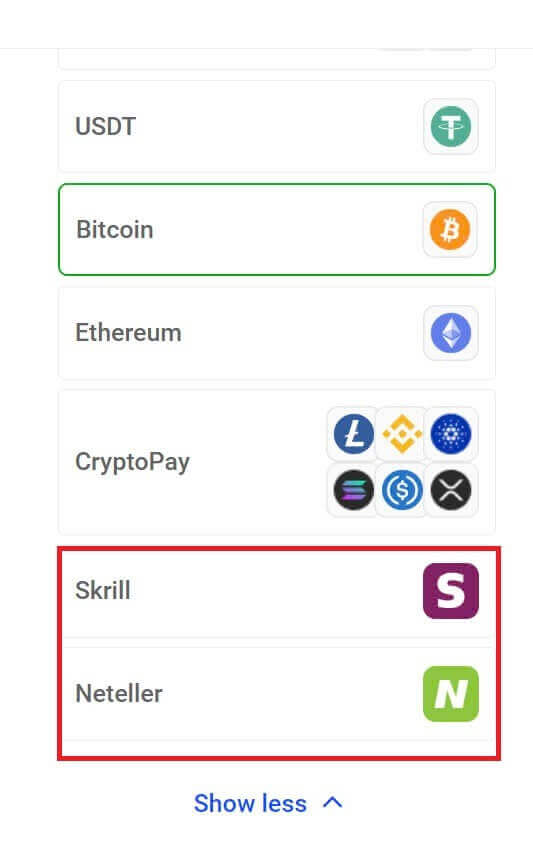
அடுத்து, டெபாசிட் தொகை புலத்தில்
நீங்கள் டெபாசிட் செய்ய விரும்பும் தொகையை உள்ளிடவும் (அந்தத் தொகை 100 மற்றும் 10.000 EUR அல்லது பிற நாணயங்களில் அதற்கு சமமானதாக இருக்க வேண்டும் என்பதை நினைவில் கொள்ளவும்.
பின்னர், தொடர "FUND"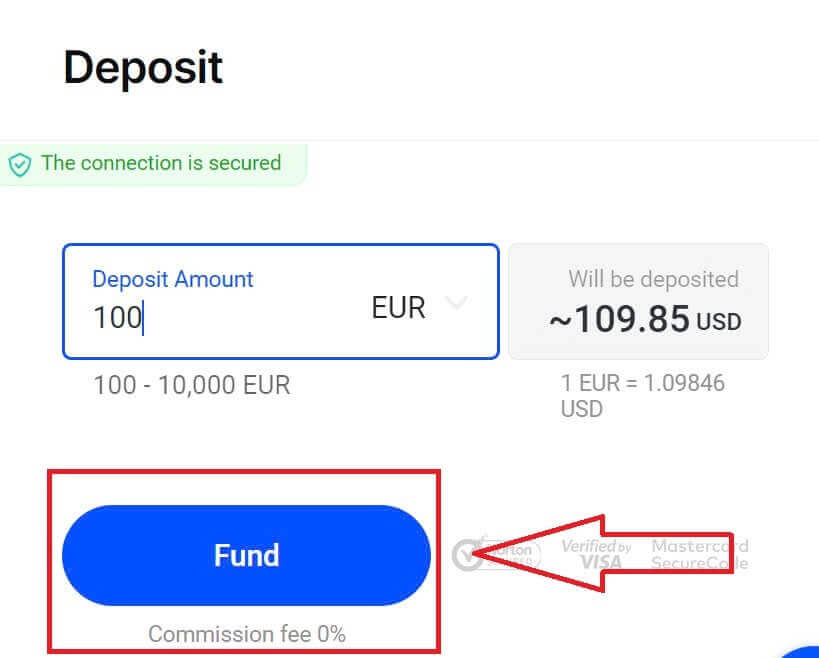
பொத்தானைத் தேர்ந்தெடுக்கவும்.
நீங்கள் தேர்ந்தெடுத்த கட்டண முறையின் இணையதளத்திற்கு நீங்கள் திருப்பி விடப்படுவீர்கள், அங்கு உங்கள் பரிமாற்றத்தை முடிக்க முடியும்.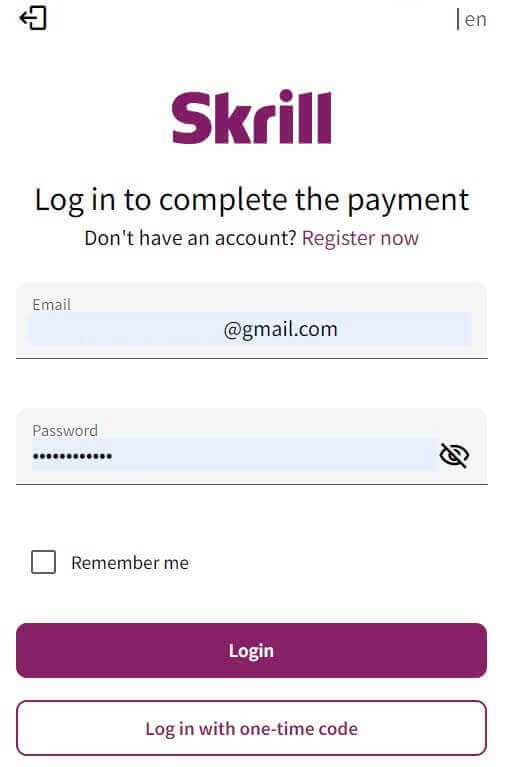
கிரிப்டோகரன்சிகள்
தொடங்குவதற்கு, உங்கள் FxPro கணக்கை அணுகி இடது பேனலில் அமைந்துள்ள FxPro Wallet தாவலுக்குச் செல்லவும். அங்கிருந்து, செயல்முறையைத் தொடங்க "FUND" பொத்தானை அழுத்தவும். FxPro Wallet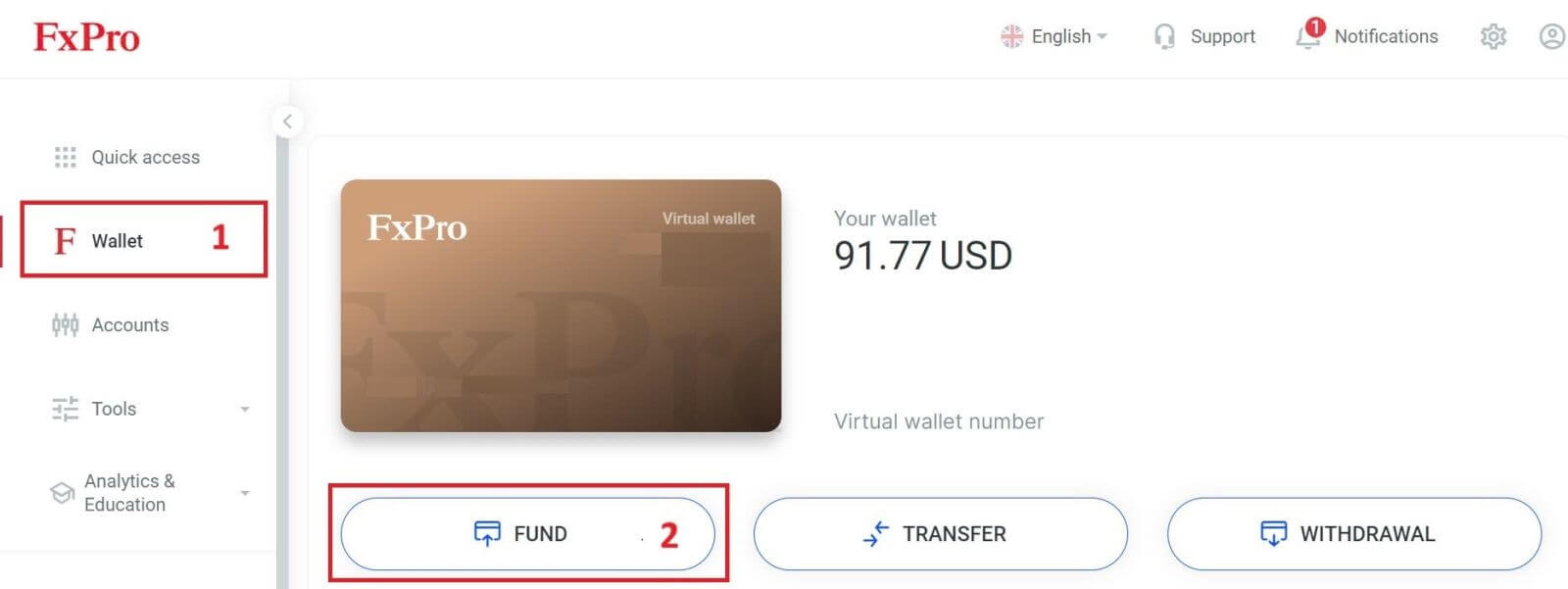
இல் , கிடைக்கக்கூடிய கிரிப்டோகரன்ஸிகளில் ஒன்றைத் தேர்ந்தெடுக்கும்போது, நீங்கள் டெபாசிட் செய்ய விரும்பும் ஒன்றைத் தேர்ந்தெடுக்கவும்.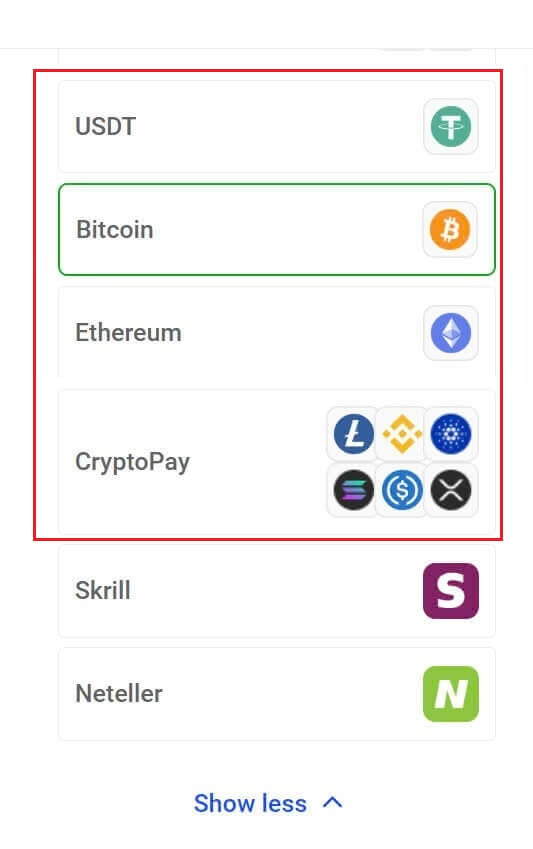
"CryptoPay" பிரிவில் Bitcoin, USDT மற்றும் Ethereum தவிர இன்னும் சில கிரிப்டோகரன்சிகள் உள்ளன .
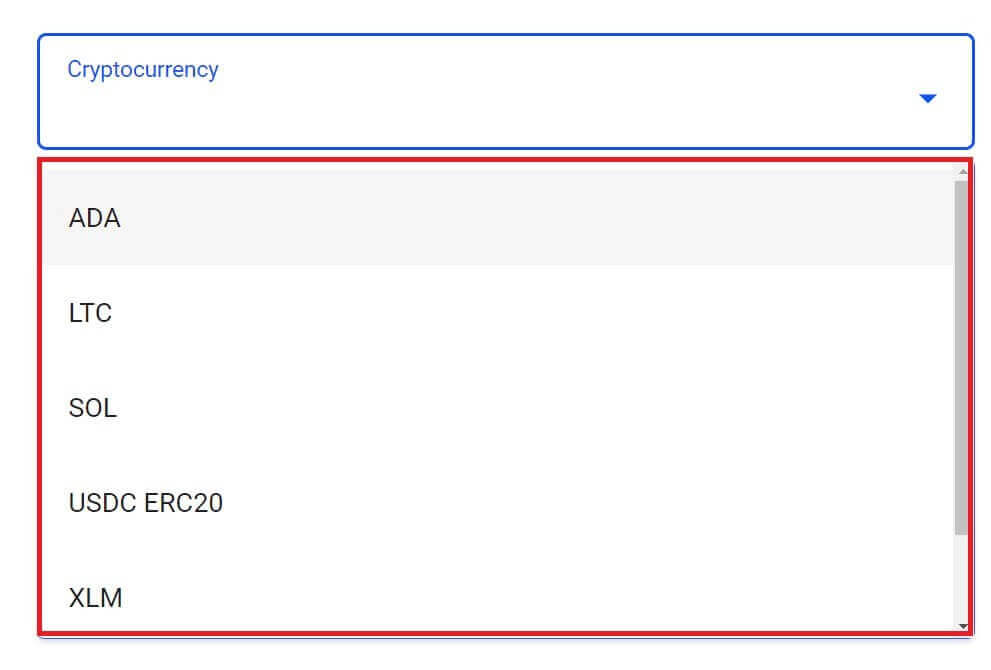
அடுத்து, டெபாசிட் தொகை புலத்தில்
நீங்கள் டெபாசிட் செய்ய விரும்பும் தொகையை உள்ளிடவும் (அந்தத் தொகை 100 மற்றும் 10.000 EUR அல்லது பிற நாணயங்களில் அதற்கு சமமானதாக இருக்க வேண்டும் என்பதை நினைவில் கொள்ளவும்.
அதன் பிறகு, தொடர "FUND"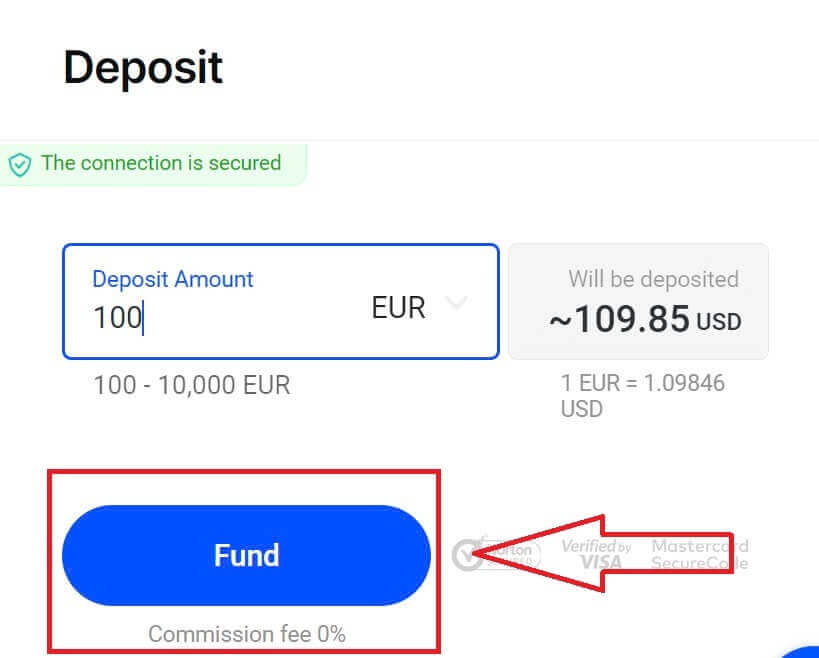
பொத்தானைத் தேர்ந்தெடுக்கவும்.
ஒதுக்கப்பட்ட கட்டண முகவரி வழங்கப்படும், மேலும் உங்கள் கிரிப்டோவை உங்கள் தனிப்பட்ட பணப்பையிலிருந்து FxPro முகவரிக்கு திரும்பப் பெற வேண்டும். 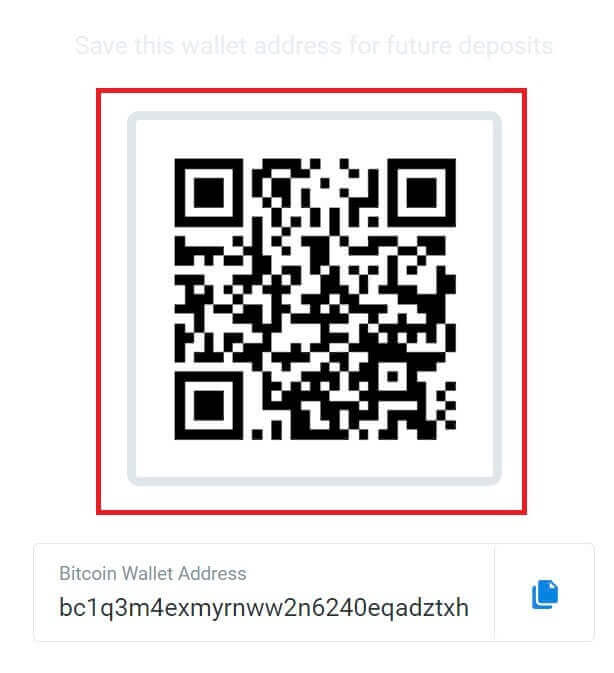
பணம் செலுத்துதல் வெற்றியடைந்தவுடன், நீங்கள் தேர்ந்தெடுத்த வர்த்தகக் கணக்கில் USD இல் தொகை பிரதிபலிக்கப்படும். உங்கள் டெபாசிட் நடவடிக்கை இப்போது முடிந்தது.
உள்ளூர் கட்டணம் - வங்கி இடமாற்றங்கள்
உங்கள் FxPro கணக்கில் உள்நுழைவதன் மூலம் தொடங்கவும். நீங்கள் நுழைந்ததும், இடது கை மெனுவில் காணப்படும் FxPro Wallet விருப்பத்திற்குச் செல்லவும். நிதி செயல்முறையைத் தொடங்க "FUND" பொத்தானைக் கிளிக் செய்யவும் . 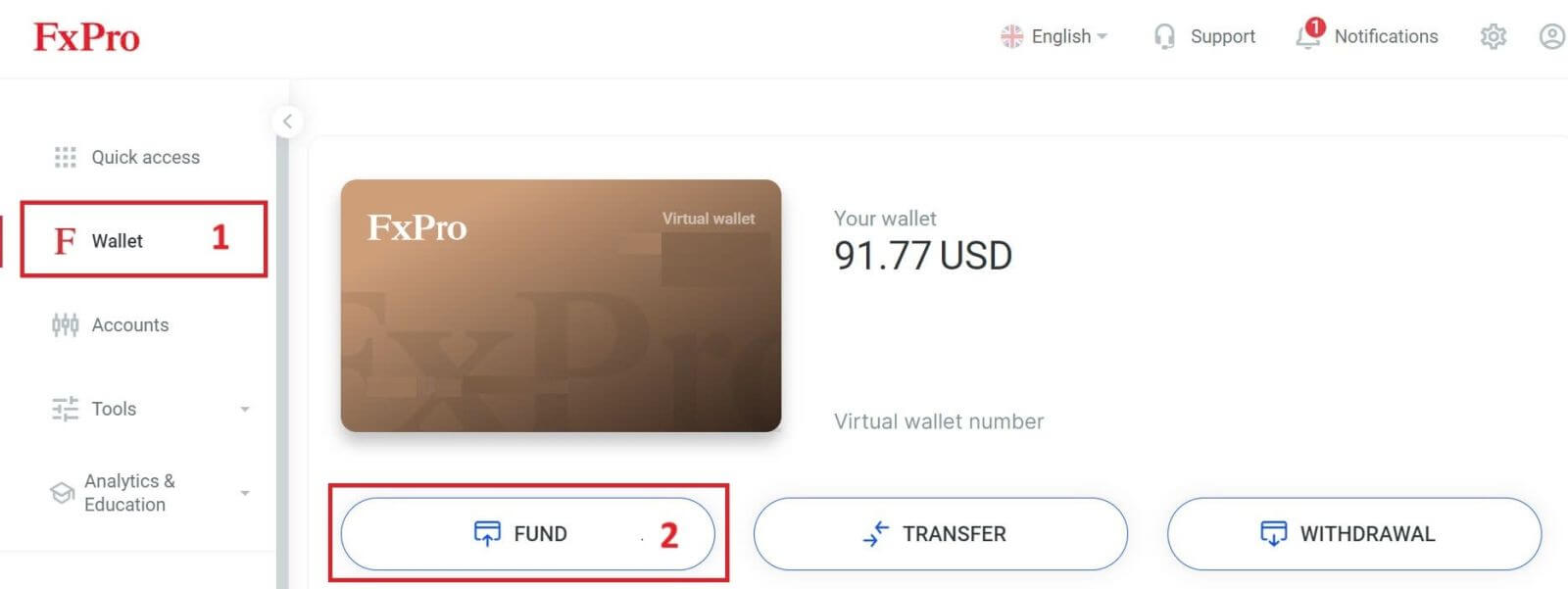
FxPro Wallet இல், கட்டண முறையைத் தேர்ந்தெடுக்கும்போது, டெபாசிட் செயல்முறையைத் தொடங்க "உள்ளூர் கட்டண முறைகள்" அல்லது "உடனடி வங்கி பரிமாற்றம்" என்பதைத்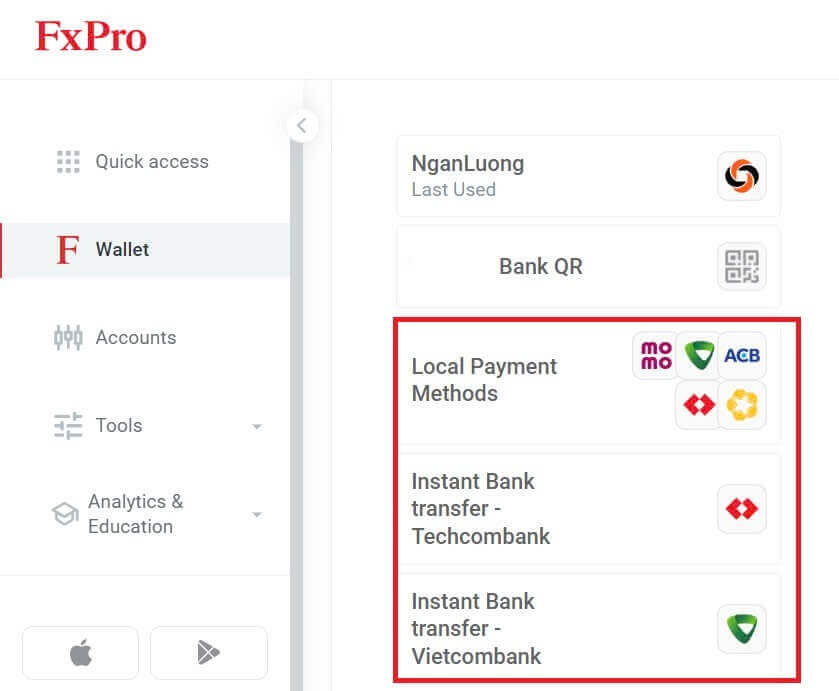
தேர்ந்தெடுக்கவும்.
இரண்டாவதாக, டெபாசிட் தொகை புலத்தில் நீங்கள் டெபாசிட் செய்ய விரும்பும் தொகையை உள்ளிடவும் (அந்தத் தொகை 100 மற்றும் 10.000 EUR அல்லது பிற நாணயங்களில் அதற்கு சமமானதாக இருக்க வேண்டும் என்பதை நினைவில் கொள்ளவும்.
பின்னர், தொடர "FUND"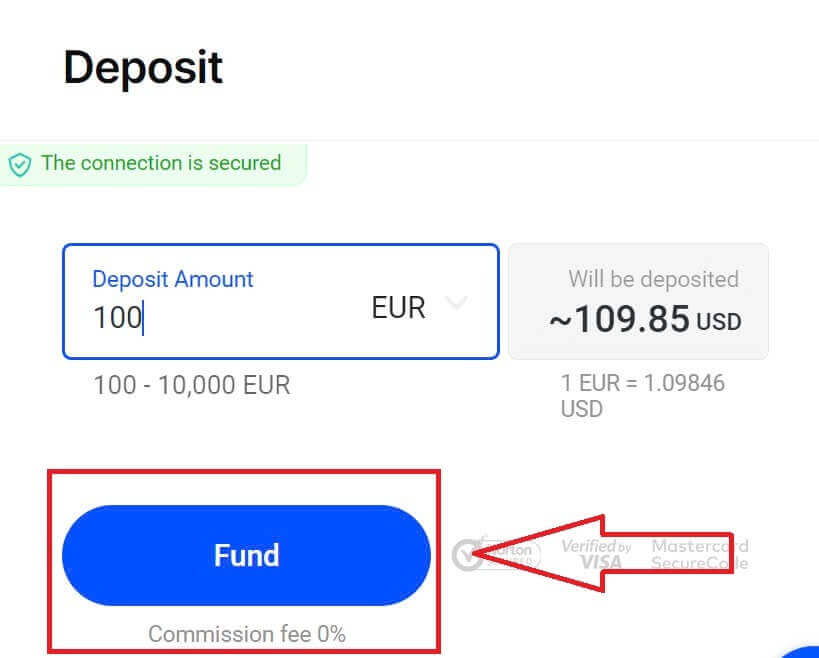
பொத்தானைத் தேர்ந்தெடுக்கவும்.
உங்களுக்கு மேலதிக வழிமுறைகள் வழங்கப்படும்; டெபாசிட் நடவடிக்கையை முடிக்க இந்தப் படிகளைப் பின்பற்றவும்.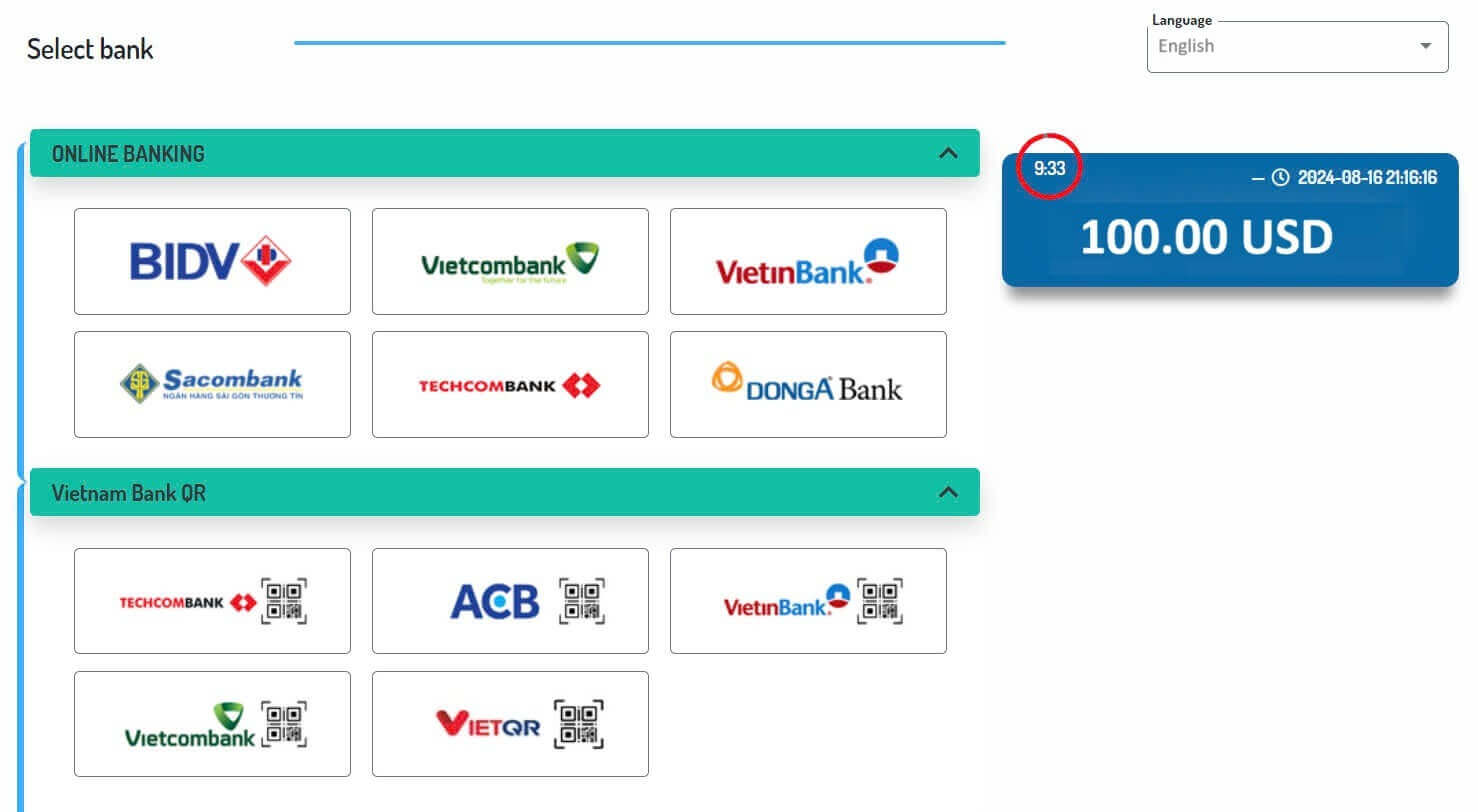
FxPro இல் டெபாசிட் செய்வது எப்படி [ஆப்]
முதலில், உங்கள் மொபைல் சாதனத்தில் FxPro பயன்பாட்டைத் திறக்கவும். தொடங்குவதற்கு, FxPro Wallet பிரிவில் உள்ள "FUND" பட்டனையோ அல்லது திரையின் கீழே உள்ள கருவிப்பட்டியில் உள்ள "FUND" பட்டனையோ தட்டவும் .
பின்னர், மொபைல் பயன்பாட்டில் கூட FxPro பயனர்களுக்கு பரந்த அளவிலான விருப்பங்களை வழங்குவதால், நீங்கள் பொருத்தமான மற்றும் வசதியான டெபாசிட் முறையைத் தேர்வுசெய்யவும்.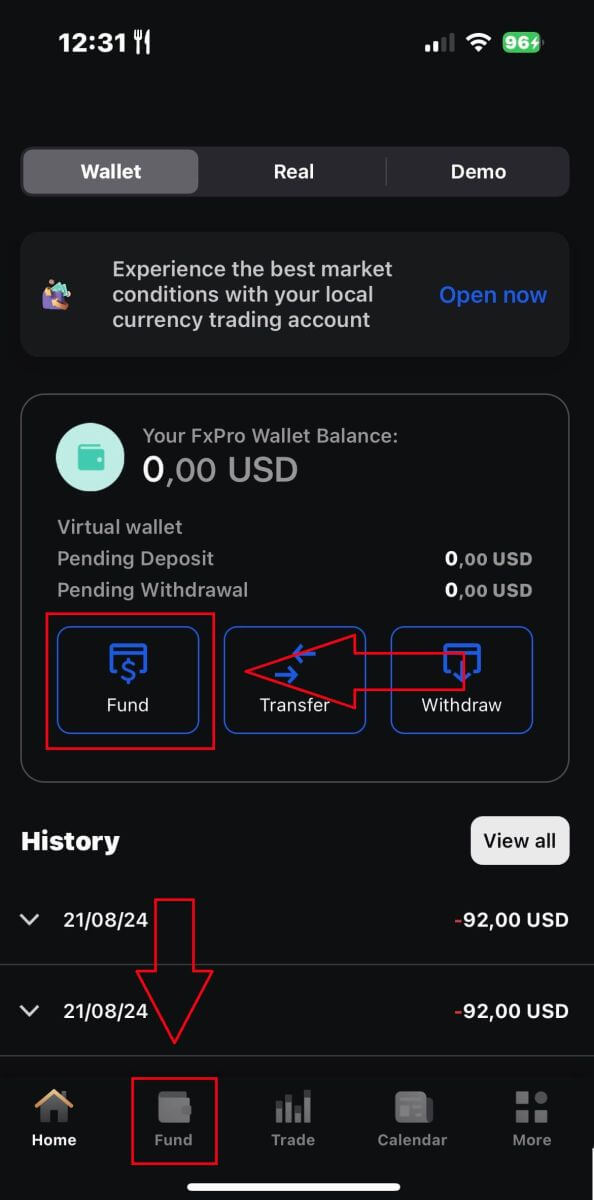
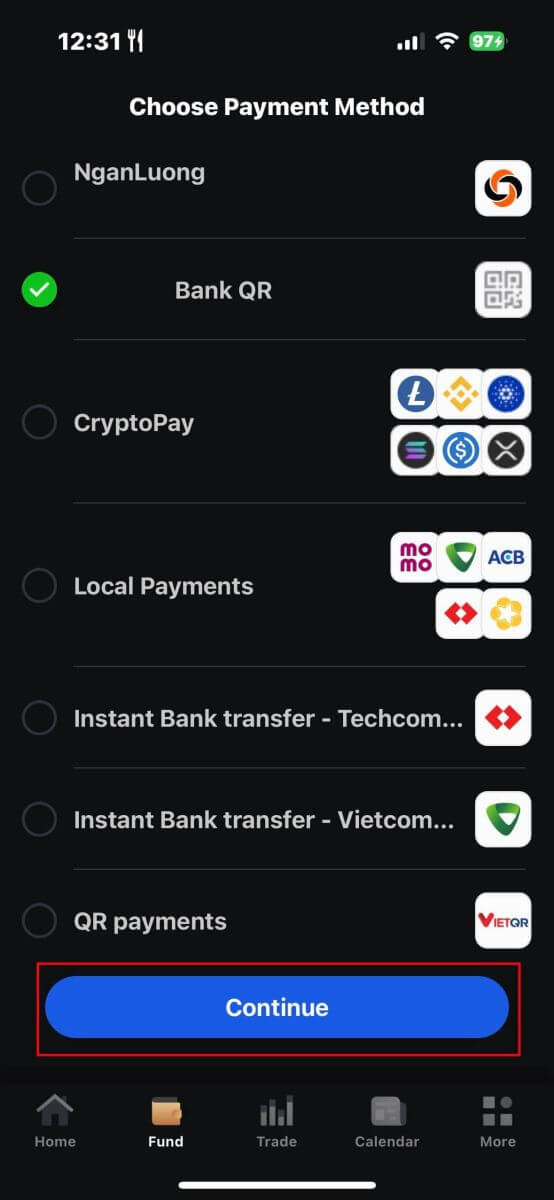
வங்கி அட்டைகள், மின்னணுக் கட்டண முறைகள் (EPS), கிரிப்டோகரன்ஸிகள், உள்ளூர் பணம் செலுத்துதல் அல்லது வங்கிப் பரிமாற்றம் போன்ற பல்வேறு முறைகள் உள்ளன.
கட்டண முறையைத் தேர்வுசெய்ததும், தொடர "தொடரவும்" என்பதைத் தட்டவும். 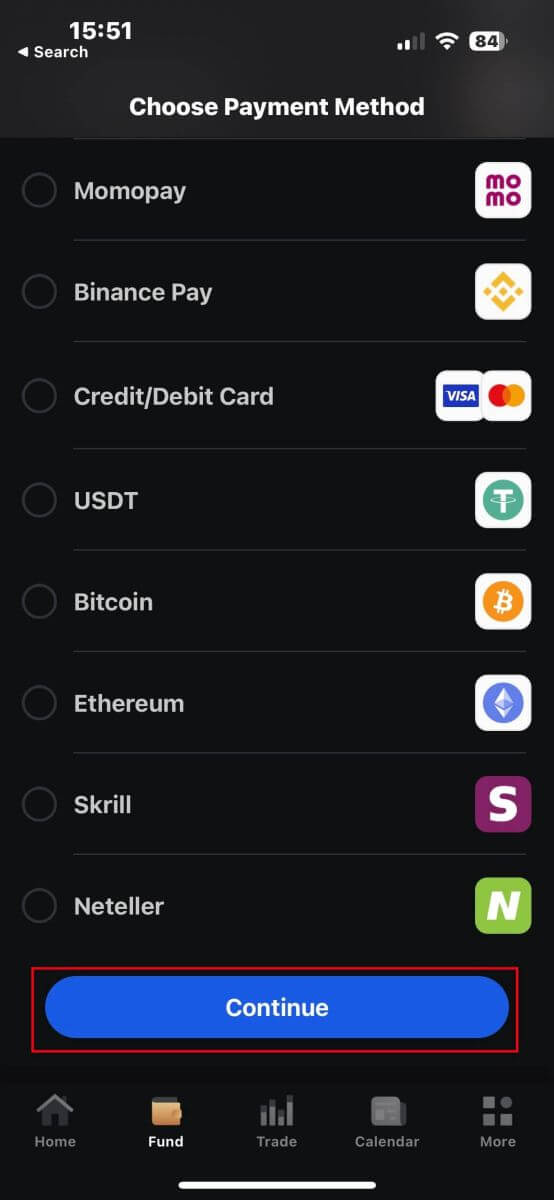
அடுத்த பக்கத்தில், தொடர்புடைய புலங்களில் தேவையான தகவலை உள்ளிடவும் (இது நீங்கள் தேர்ந்தெடுத்த டெபாசிட் முறையைப் பொறுத்து மாறுபடலாம்)
அந்தத் தொகை 100 USD முதல் 15,999 USD வரை இருக்க வேண்டும் அல்லது பிற நாணயங்களில் அதற்கு சமமானதாக இருக்க வேண்டும் என்பதை நினைவில் கொள்ளவும். கீழே உள்ள புலத்தில் மாற்றப்பட்ட தொகையை USD ஆகவும் பார்க்கலாம்.
அனைத்து தகவல்களையும் கவனமாகச் சரிபார்த்த பிறகு, "டெபாசிட்" பொத்தானைத் தட்டுவதன் மூலம் தொடரவும். 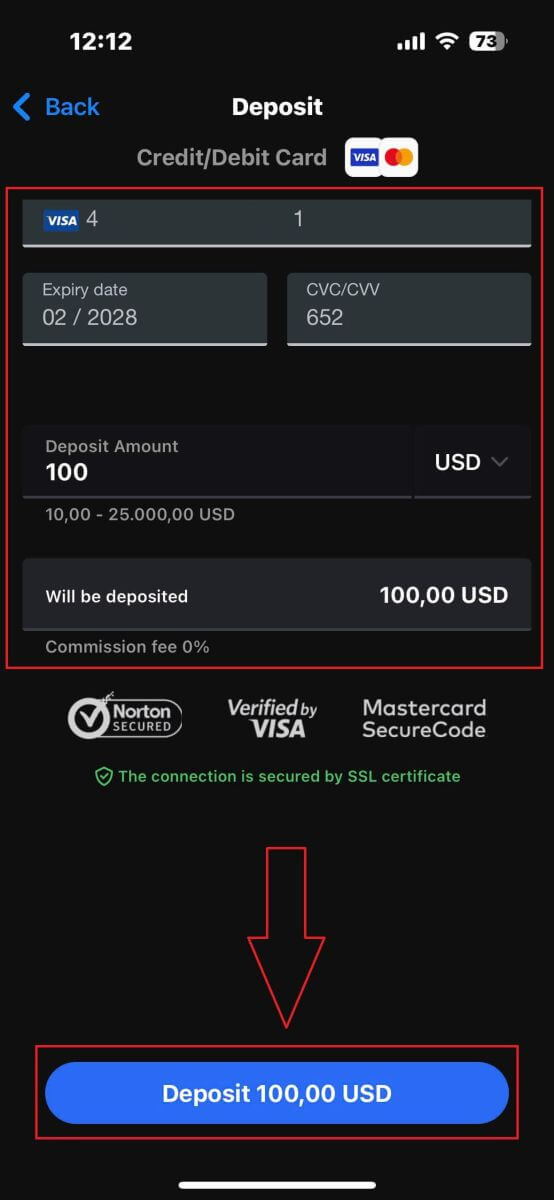
அதன் பிறகு, நீங்கள் தேர்ந்தெடுத்த டெபாசிட் முறையைப் பொறுத்து, அடுத்த அறிவுறுத்தல் பக்கத்திற்கு நீங்கள் அனுப்பப்படுவீர்கள். செயல்முறையை முடிக்க படிப்படியாக திரையில் உள்ள வழிமுறைகளைப் பின்பற்றவும். நல்ல அதிர்ஷ்டம்!
அடிக்கடி கேட்கப்படும் கேள்விகள் (FAQ)
வாடிக்கையாளர்களின் நிதியை எவ்வாறு பாதுகாப்பாக வைத்திருப்பது?
FxPro வாடிக்கையாளர் நிதிகளின் பாதுகாப்பை மிகவும் தீவிரமாக எடுத்துக்கொள்கிறது. இந்த காரணத்திற்காக, அனைத்து கிளையன்ட் நிதிகளும் நிறுவனத்தின் சொந்த நிதிகளிலிருந்து முழுமையாக பிரிக்கப்பட்டு, முக்கிய ஐரோப்பிய வங்கிகளில் தனி வங்கிக் கணக்குகளில் வைக்கப்படுகின்றன. வாடிக்கையாளர் நிதியை வேறு எந்த நோக்கத்திற்கும் பயன்படுத்த முடியாது என்பதை இது உறுதி செய்கிறது.
கூடுதலாக, FxPro யுகே லிமிடெட் நிதி சேவைகள் இழப்பீட்டுத் திட்டத்தில் (FSCS) உறுப்பினராக உள்ளது மற்றும் FxPro நிதிச் சேவைகள் லிமிடெட் முதலீட்டாளர் இழப்பீட்டு நிதியில் (ICF) உறுப்பினராக உள்ளது.
எனது FxPro Wallet க்கு என்ன நாணயங்கள் உள்ளன?
EUR, USD, GBP, CHF, JPY, PLN, AUD மற்றும் ZAR இல் Wallet நாணயங்களை நாங்கள் வழங்குகிறோம். (உங்கள் அதிகார வரம்பைப் பொறுத்து)
உங்கள் FxPro வாலட்டின் நாணயம், மாற்றுக் கட்டணத்தைத் தவிர்க்க, உங்கள் வைப்புத்தொகை மற்றும் திரும்பப் பெறுதல் போன்ற அதே நாணயத்தில் இருக்க வேண்டும். உங்கள் FxPro Wallet இலிருந்து உங்கள் வர்த்தகக் கணக்குகளுக்கு வேறு நாணயத்தில் செய்யப்படும் எந்தப் பரிமாற்றமும் இயங்குதள விகிதங்களின்படி மாற்றப்படும்.
எனது FxPro Wallet இலிருந்து எனது வர்த்தகக் கணக்கிற்கு நிதியை எவ்வாறு மாற்றுவது?
உங்கள் FxPro Direct இல் உள்நுழைந்து, 'பரிமாற்றம்' என்பதைத் தேர்ந்தெடுப்பதன் மூலம் உங்கள் FxPro Wallet மற்றும் உங்கள் வர்த்தக கணக்குகளுக்கு இடையே உடனடியாக நிதியை மாற்றலாம் மற்றும்
உங்கள் பணப்பையை மூலக் கணக்காகவும் இலக்கு வர்த்தகக் கணக்காகவும் தேர்ந்தெடுத்து நீங்கள் மாற்ற விரும்பும் தொகையை உள்ளிடவும்.
உங்கள் வர்த்தகக் கணக்கு உங்கள் FxPro Wallet ஐ விட வேறு நாணயத்தில் இருந்தால், நேரடி மாற்று விகிதத்துடன் ஒரு பாப்-அப் பெட்டி தோன்றும்.
எனது FxPro கணக்கிற்கு நிதியளிக்க நான் என்ன நாணயங்களைப் பயன்படுத்தலாம்?
FxPro UK Limited இன் வாடிக்கையாளர்கள் USD, EUR, GBP, AUD, CHF, JPY மற்றும் PLN இல் Wallet க்கு நிதியளிக்கலாம்.
FxPro Financial Services Limited இன் வாடிக்கையாளர்கள் USD, EUR, GBP, AUD, CHF, JPY, PLN மற்றும் ZAR ஆகியவற்றில் நிதியளிக்கலாம். RUB இல் உள்ள நிதிகளும் கிடைக்கின்றன, இருப்பினும் RUB இல் டெபாசிட் செய்யப்பட்ட நிதி ரசீது கிடைத்ததும் கிளையண்டின் FxPro Wallet (Vault) நாணயமாக மாற்றப்படும்.
FxPro Global Markets Limited இன் வாடிக்கையாளர்கள் USD, EUR, GBP, CHF, AUD, PLN, ZAR மற்றும் JPY ஆகியவற்றில் நிதியளிக்கலாம். RUB இல் நிதியும் கிடைக்கிறது, இருப்பினும் RUB இல் டெபாசிட் செய்யப்பட்ட நிதி ரசீது கிடைத்ததும் வாடிக்கையாளரின் FxPro Wallet (Vault) நாணயமாக மாற்றப்படும்.
உங்கள் FxPro Wallet இலிருந்து வேறு நாணயத்தில் நிதியை மாற்றினால், பரிவர்த்தனையின் போது ஏற்படும் மாற்று விகிதத்தைப் பயன்படுத்தி நிதிகள் உங்கள் Wallet நாணயமாக மாற்றப்படும் என்பதை நினைவில் கொள்ளவும். இந்த காரணத்திற்காக, உங்கள் FxPro Wallet ஐ உங்கள் நிதி மற்றும் திரும்பப் பெறும் முறைகளின் அதே நாணயத்தில் திறக்க பரிந்துரைக்கிறோம்.
வாரயிறுதியில் எனது FxPro Wallet மற்றும் வர்த்தக கணக்குகளுக்கு இடையே பணத்தை மாற்ற முடியுமா?
ஆம், நீங்கள் மாற்றும் குறிப்பிட்ட வர்த்தக கணக்கு எந்த திறந்த நிலைகளையும் கொண்டிருக்காத வரை.
வாரயிறுதியில் உங்களிடம் திறந்த வர்த்தகம் இருந்தால், சந்தை மீண்டும் திறக்கும் வரை உங்களால் அதிலிருந்து பணத்தை உங்கள் Wallet க்கு மாற்ற முடியாது.
வார இறுதி நேரங்கள் வெள்ளிக்கிழமை சந்தை மூடப்படும் நேரத்தில் (22:00 UK நேரம்) ஞாயிற்றுக்கிழமை வரை, சந்தை தொடக்கத்தில் (22:00 UK நேரம்) தொடங்குகிறது.
எனது கிரெடிட்/டெபிட் கார்டு வைப்பு ஏன் நிராகரிக்கப்பட்டது?
உங்கள் கிரெடிட்/டெபிட் கார்டு நிராகரிக்கப்படுவதற்கு பல காரணங்கள் உள்ளன. உங்கள் தினசரி பரிவர்த்தனை வரம்பை நீங்கள் தாண்டியிருக்கலாம் அல்லது கார்டின் கிரெடிட்/டெபிட் தொகையை மீறியிருக்கலாம். மாற்றாக, நீங்கள் அட்டை எண், காலாவதி தேதி அல்லது CVV குறியீட்டிற்கான தவறான இலக்கத்தை உள்ளிட்டிருக்கலாம். இந்த காரணத்திற்காக, இவை சரியானதா என்பதை சரிபார்க்கவும். மேலும், உங்கள் அட்டை செல்லுபடியாகும் மற்றும் காலாவதியாகவில்லை என்பதை உறுதிப்படுத்தவும். இறுதியாக, உங்கள் கார்டு ஆன்லைன் பரிவர்த்தனைகளுக்கு அங்கீகரிக்கப்பட்டுள்ளதா என்பதையும், கட்டணம் வசூலிப்பதில் இருந்து எங்களைத் தடுக்கும் எந்தப் பாதுகாப்பும் இல்லை என்பதையும் உறுதிப்படுத்த, உங்கள் வழங்குநரைத் தொடர்புகொள்ளவும்.
முடிவு: FxPro உடன் வர்த்தகம் செய்வதற்கான விரைவான மற்றும் எளிதான அணுகல்
FxPro இல் உள்நுழைந்து நிதிகளை டெபாசிட் செய்வது என்பது உங்களை விரைவாக வர்த்தகம் செய்யும் ஒரு நெறிப்படுத்தப்பட்ட செயல்முறையாகும். பயனர் நட்பு உள்நுழைவு நடைமுறைகள் மற்றும் பாதுகாப்பான வைப்பு விருப்பங்கள் மூலம், நீங்கள் எளிதாக உங்கள் கணக்கை அணுகலாம் மற்றும் நம்பிக்கையுடன் வர்த்தகத்தைத் தொடங்கலாம். உங்கள் நிதியை அணுகி நிர்வகிப்பதில் உள்ள இந்த எளிமை, FxPro பிளாட்ஃபார்மில் கிடைக்கும் விரிவான கருவிகள் மற்றும் வளங்களை அதிகம் பயன்படுத்தி, வர்த்தகத்தில் கவனம் செலுத்த உங்களை அனுமதிக்கிறது.


